Dell Latitude 5289 User Manual [sr]
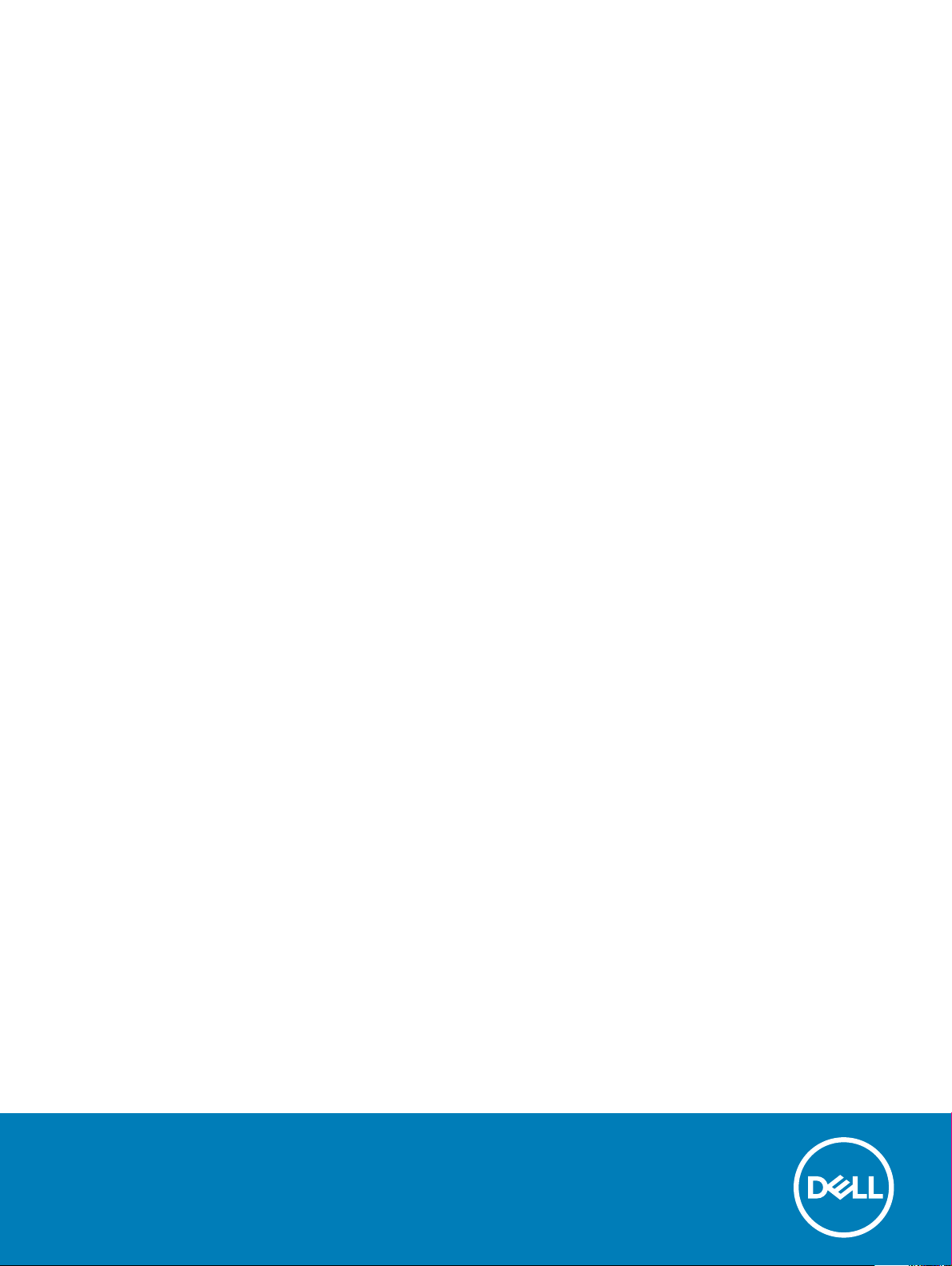
Latitude 5289 2 u 1
Uputstvo za vlasnika
Model sa regulacijom: P29S
Tip sa regulacijom: P29S001
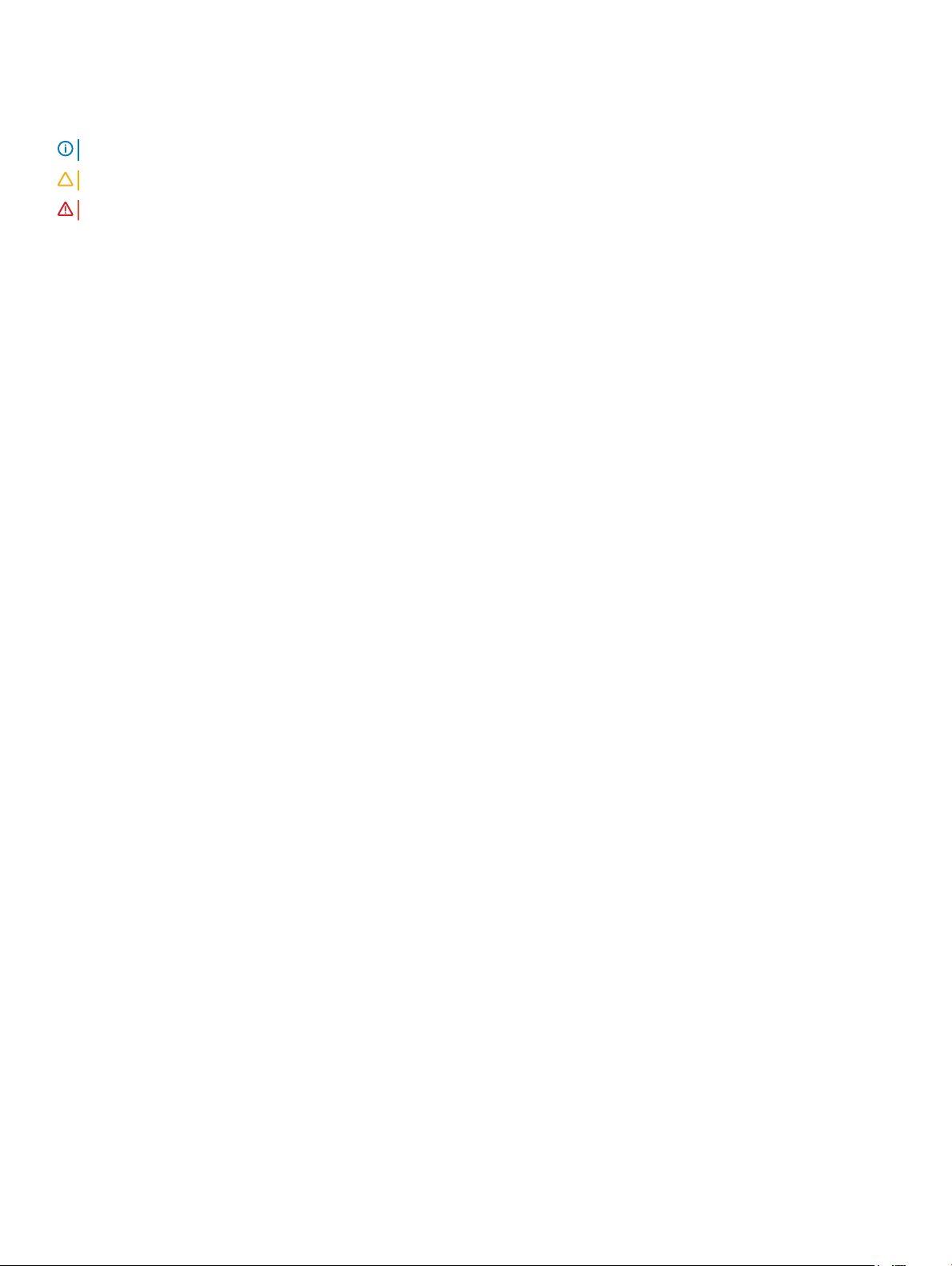
Napomene, mere opreza i upozorenja
NAPOMENA: NAPOMENA ukazuje na važne informacije koje će vam pomoći da iskoristite proizvod na bolji način.
OPREZ: OPREZ ukazuje na potencijalno oštećenje hardvera ili gubitak podataka i saopštava vam kako da izbegnete problem.
UPOZORENJE: UPOZORENJE ukazuje na potencijalno oštećenje imovine, telesne povrede i smrtni ishod.
© 2017 Dell Inc. ili podružnice. Sva prava zadržana. Dell, EMC, i drugi žigovi su žigovi Dell Inc. ili njegovih podružnica. Drugi žigovi su vlasništvo njihovih
vlasnika.
2017 - 02
Pregl. A00
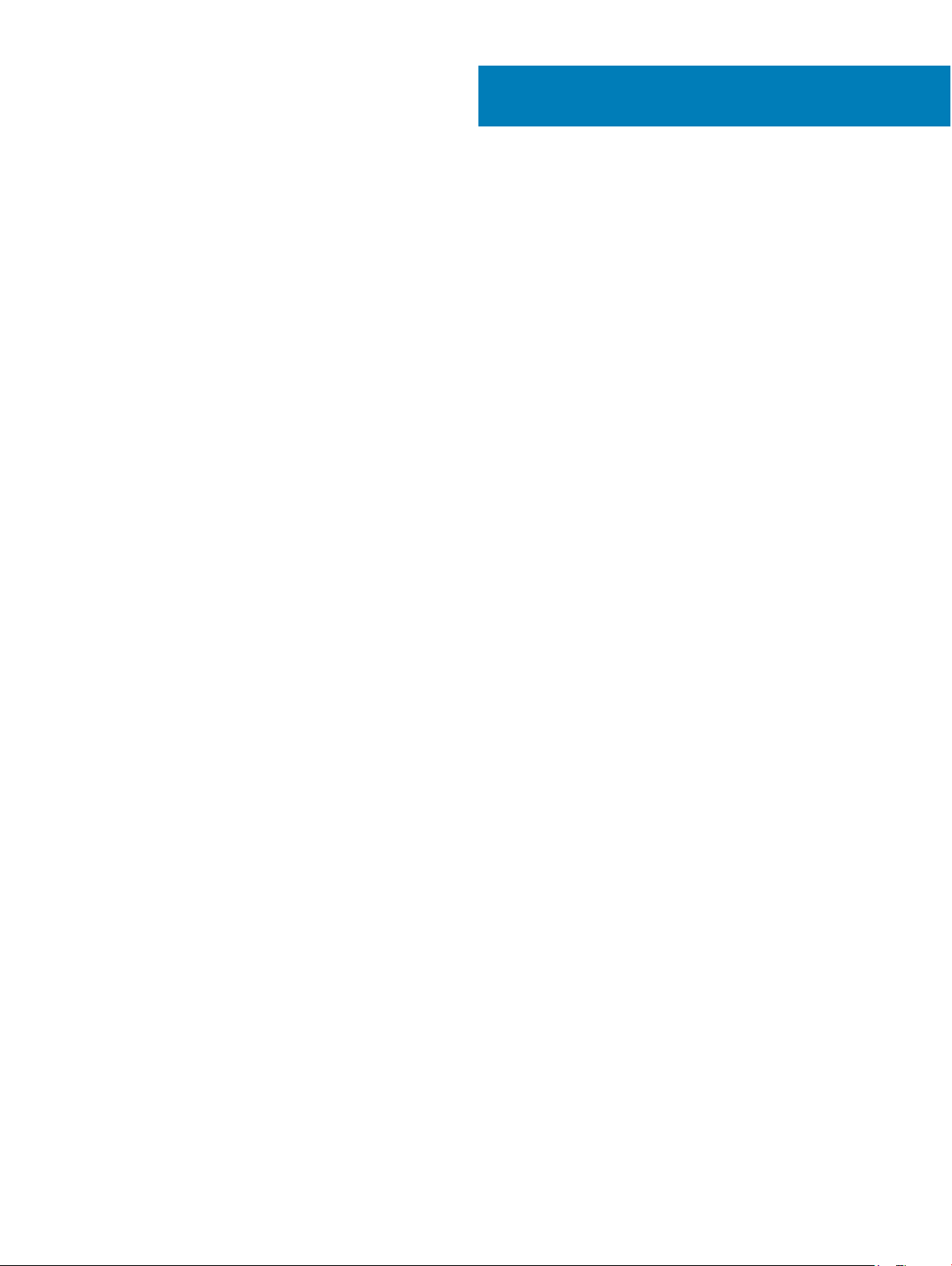
Sadržaj
1 Rad na računaru.............................................................................................................................................7
Bezbednosna uputstva......................................................................................................................................................7
Pre rada u unutrašnjosti računara.................................................................................................................................... 7
Isključivanje računara — Windows 10..............................................................................................................................8
Nakon rada u unutrašnjosti računara...............................................................................................................................8
2 Uklanjanje i instaliranje komponenti................................................................................................................9
Lista veličina zavrtanja.......................................................................................................................................................9
Preporučeni alati.................................................................................................................................................................9
Mikro Secure Digital (SD) kartica...................................................................................................................................10
Uklanjanje micro Secure Digital (SD) kartice..........................................................................................................10
Instaliranje mikro Secure Digital (SD) kartice......................................................................................................... 10
Kartica za modul pretplatničkog identiteta (SIM)........................................................................................................10
Uklanjanje mikro SIM kartice ili ležišta za mikro SIM karticu................................................................................ 10
Poklopac osnove..............................................................................................................................................................10
Uklanjanje poklopca osnove......................................................................................................................................10
Instaliranje poklopca osnove.....................................................................................................................................11
Baterija.............................................................................................................................................................................. 12
Bezbednosne mere za litijum-jonsku bateriju......................................................................................................... 12
Uklanjanje baterije......................................................................................................................................................12
Instaliranje baterije..................................................................................................................................................... 13
PCIe poluprovodnički disk (SSD)................................................................................................................................... 13
Uklanjanje NVMe SSD kartice..................................................................................................................................13
Postavljanje NVMe SSD kartice...............................................................................................................................14
WLAN kartica................................................................................................................................................................... 14
Uklanjanje WLAN kartice.......................................................................................................................................... 14
Instaliranje WLAN kartice..........................................................................................................................................15
WWAN kartica..................................................................................................................................................................15
Uklanjanje WWAN kartice.........................................................................................................................................15
Instaliranje WWAN kartice........................................................................................................................................16
Ploča za napajanje........................................................................................................................................................... 16
Uklanjanje ploče za napajanje................................................................................................................................... 16
Instaliranje ploče za napajanje.................................................................................................................................. 17
Zvučnik..............................................................................................................................................................................17
Uklanjanje modula zvučnika......................................................................................................................................17
Instaliranje modula zvučnika.....................................................................................................................................19
Ploča za otisak prsta....................................................................................................................................................... 19
Uklanjanje table čitača otiska prsta..........................................................................................................................19
Instaliranje ploče čitača otiska prsta........................................................................................................................ 20
LED ploča..........................................................................................................................................................................20
Uklanjanje LED ploče................................................................................................................................................. 20
Instaliranje LED ploče................................................................................................................................................ 21
Rešetka za Smart karticu............................................................................................................................................... 21
Sadržaj 3
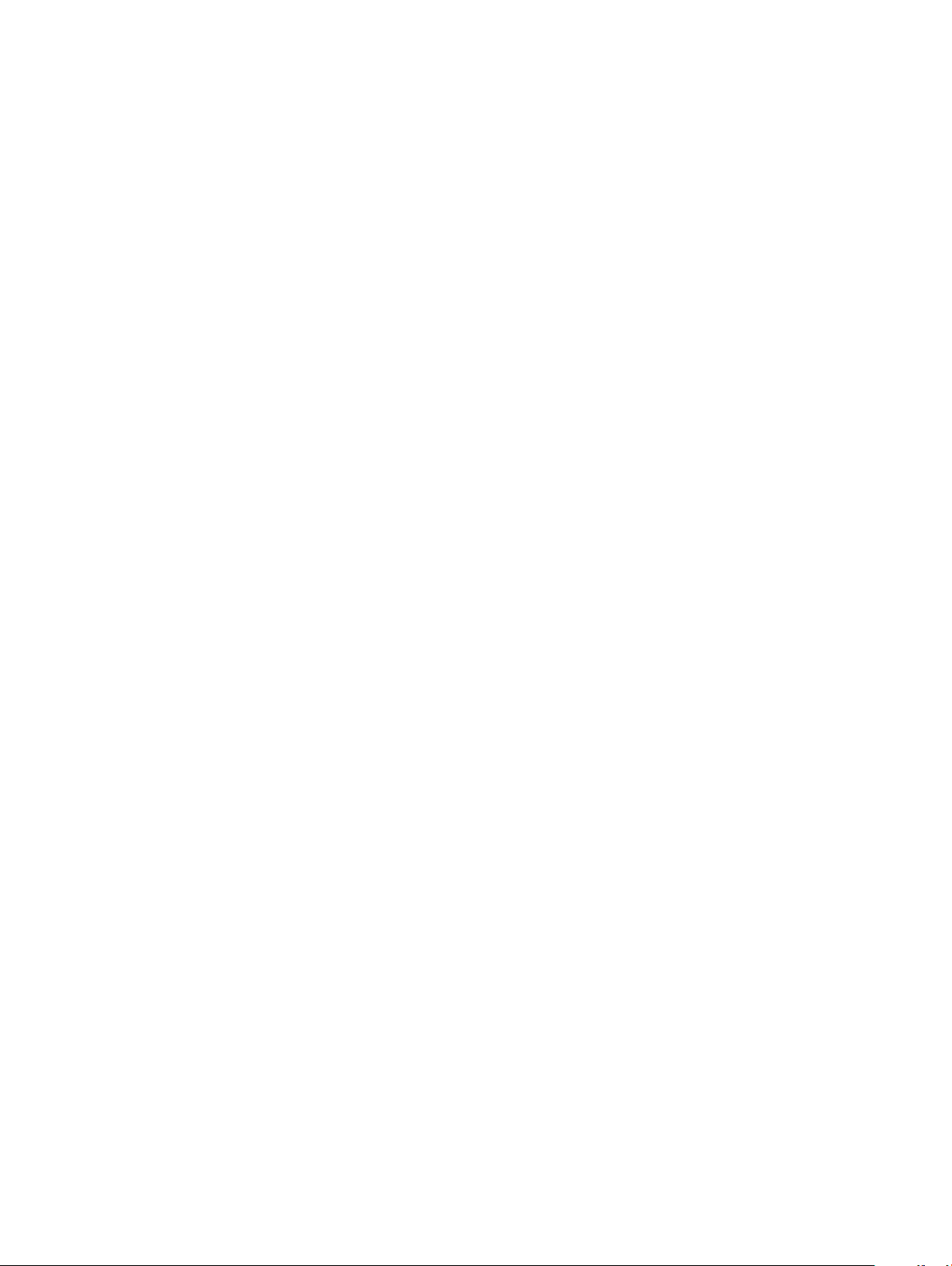
Uklanjanje rešetke za smart karticu.........................................................................................................................22
Instaliranje rešetke za smart karticu........................................................................................................................ 23
Rashladni element............................................................................................................................................................23
Uklanjanje sklopa rashladnog elementa...................................................................................................................23
Instaliranje sklopa rashladnog elementa.................................................................................................................. 24
Ekran................................................................................................................................................................................. 24
Uklanjanje sklopa ekrana........................................................................................................................................... 24
Instaliranje sklopa ekrana.......................................................................................................................................... 27
Uklanjanje pseudo ležišta SIM kartice........................................................................................................................... 27
Matična ploča...................................................................................................................................................................28
Uklanjanje matične ploče...........................................................................................................................................28
Instaliranje matične ploče..........................................................................................................................................31
Sat realnog vremena (RTC)............................................................................................................................................31
Uklanjanje sata realnog vremena (RTC)..................................................................................................................32
Instaliranje sata realnog vremena (RTC).................................................................................................................32
Tastatura........................................................................................................................................................................... 33
Uklanjanje sklopa tastature.......................................................................................................................................33
Uklanjanje tastature iz nosača tastature.................................................................................................................34
Instaliranje tastature na nosač tastature.................................................................................................................35
Instaliranje sklopa tastature...................................................................................................................................... 35
Ploča ekrana.....................................................................................................................................................................36
Uklanjanje ploče ekrana.............................................................................................................................................36
Instaliranje ploče ekrana............................................................................................................................................38
Ploča G-senzora...............................................................................................................................................................38
Uklanjanje ploče G-senzora...................................................................................................................................... 38
Postavljanje ploče G-senzora................................................................................................................................... 39
Kamera..............................................................................................................................................................................39
Uklanjanje kamere......................................................................................................................................................39
Instaliranje kamere..................................................................................................................................................... 40
Oslonac za dlanove..........................................................................................................................................................40
Postavljanje oslonca za dlan.....................................................................................................................................41
3 Tehnologija i komponente.............................................................................................................................43
Adapter za napajanje.......................................................................................................................................................43
Procesori...........................................................................................................................................................................43
Identikacija procesora u sistemu Windows 10...................................................................................................... 43
Provera upotrebe procesora u upravljaču zadacima..............................................................................................44
Provera upotrebe procesora u opciji za nadgledanje resursa............................................................................... 44
Čipset................................................................................................................................................................................ 45
Identikacija čipseta u upravljaču uređajima na sistemu Windows 10..................................................................45
Funkcije memorije............................................................................................................................................................ 46
Provera memorije sistema u podešavanju...............................................................................................................46
Provera memorije sistema ........................................................................................................................................46
Testiranje memorije pomoću ePSA procene...........................................................................................................47
Ekran................................................................................................................................................................................. 47
Opcije prikaza.............................................................................................................................................................47
Identikacija adaptera prikaza..................................................................................................................................47
4 Sadržaj
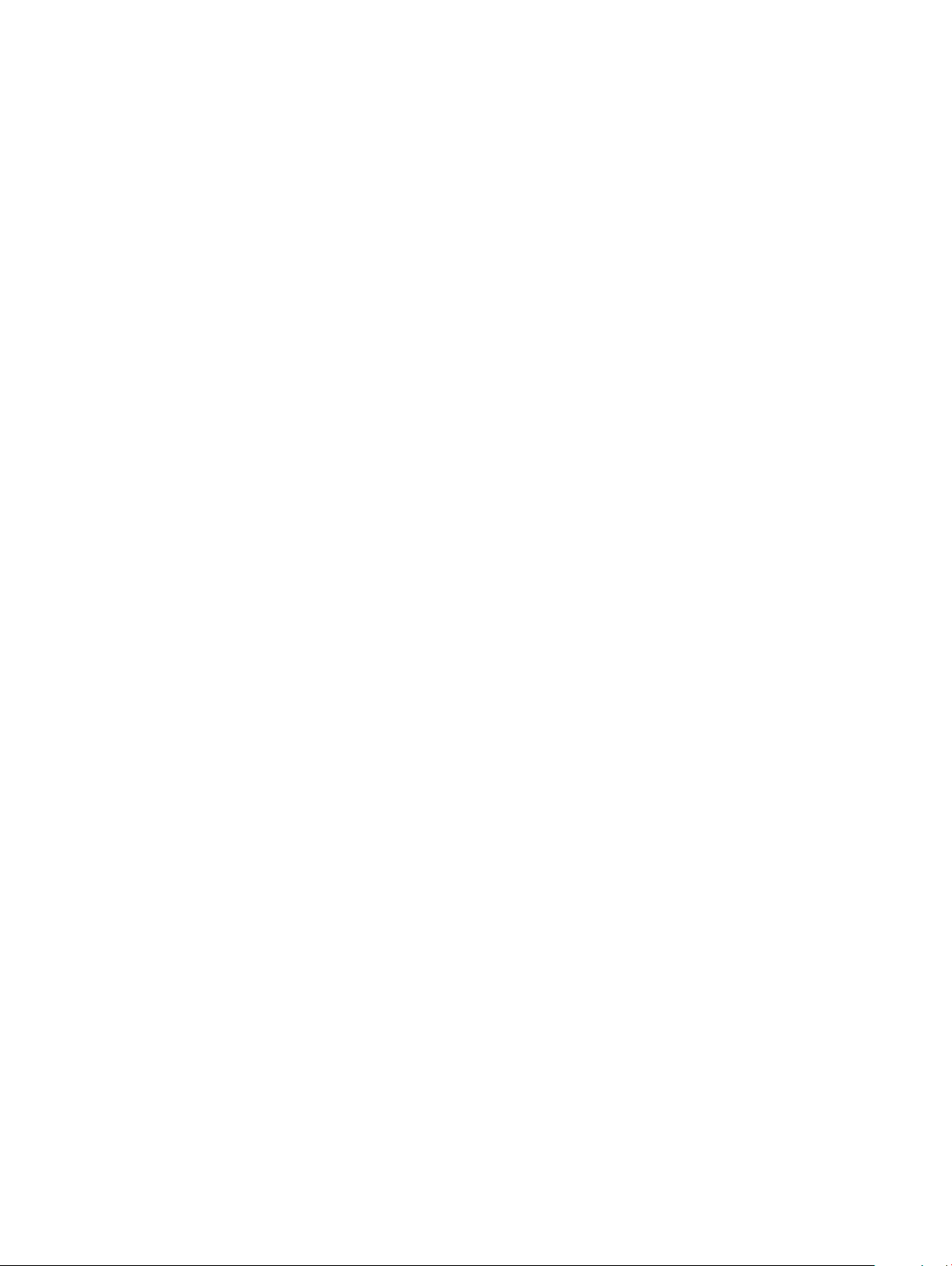
Promena rezolucije ekrana........................................................................................................................................47
Povezivanje spoljašnjih uređaja za prikaz................................................................................................................48
Funkcije kamere............................................................................................................................................................... 48
Identikacija kamere u upravljaču uređaja na sistemu Windows 10..................................................................... 48
Pokretanje kamere (Windows 7, 8.1 i 10)................................................................................................................. 48
Pokretanje aplikacije kamere.....................................................................................................................................49
Čvrsti disk......................................................................................................................................................................... 50
Opcije skladištenja......................................................................................................................................................50
Identikacija uređaja za skladištenje u BIOS-u....................................................................................................... 50
Identikacija uređaja za skladištenje u sistemu Windows 10.................................................................................50
USB funkcije.....................................................................................................................................................................50
USB 3.0/USB 3.1 Gen 1 (SuperSpeed USB)...........................................................................................................50
Brzina.......................................................................................................................................................................... 51
Primene.......................................................................................................................................................................52
Kompatibilnost............................................................................................................................................................52
HDMI 1.4............................................................................................................................................................................52
Funkcije interfejsa HDMI 1.4..................................................................................................................................... 53
Prednosti HDMI interfejsa.........................................................................................................................................53
4 Specikacije sistema................................................................................................................................... 54
Specikacije sistema........................................................................................................................................................54
Specikacije procesora....................................................................................................................................................54
Specikacije memorije.....................................................................................................................................................55
Specikacije video funkcije.............................................................................................................................................55
Specikacije ekrana......................................................................................................................................................... 55
Specikacije audio funkcije............................................................................................................................................. 55
Opcije skladištenja............................................................................................................................................................56
Specikacije komunikacije...............................................................................................................................................56
Specikacije tehnologije bliske komunikacije (NFC)....................................................................................................56
Specikacije čitača otisaka prstiju..................................................................................................................................56
Specikacija portova i konektora................................................................................................................................... 57
Specikacije table osetljive na dodir.............................................................................................................................. 57
Specikacije kamere........................................................................................................................................................57
Specikacije infracrvene kamere................................................................................................................................... 58
Specikacije ekrana......................................................................................................................................................... 58
Specikacije AC adaptera............................................................................................................................................... 58
Specikacije baterije........................................................................................................................................................59
Fizičke specikacije..........................................................................................................................................................60
Specikacije okruženja.................................................................................................................................................... 61
5 Podešavanje sistema....................................................................................................................................62
Meni za pokretanje sistema............................................................................................................................................ 62
Tasteri za navigaciju.........................................................................................................................................................63
Opcije programa za podešavanje sistema (System Setup)........................................................................................ 63
Opšte opcije ekrana.........................................................................................................................................................63
Opcije ekrana za konguraciju sistema..........................................................................................................................64
Opcije video ekrana......................................................................................................................................................... 66
Sadržaj 5
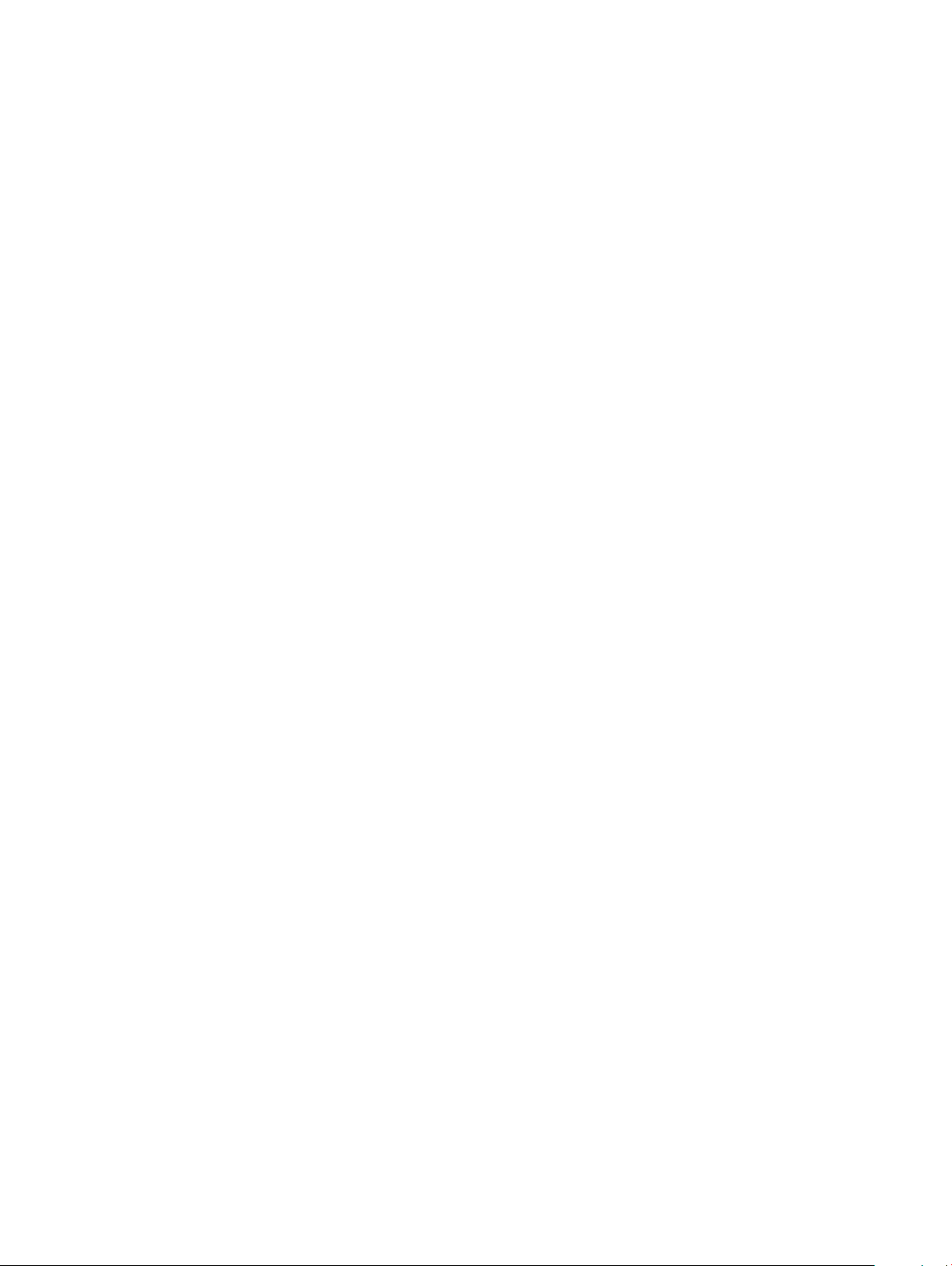
Opcije ekrana bezbednosti..............................................................................................................................................67
Opcije ekrana za bezbedno pokretanje sistema...........................................................................................................68
Opcije ekrana za proširenja Intel softverske zaštite.....................................................................................................69
Opcije ekrana performansi..............................................................................................................................................69
Opcije ekrana za upravljanje energijom..........................................................................................................................70
Opcije ekrana za ponašanje POST procedure.............................................................................................................. 71
Mogućnost upravljanja.................................................................................................................................................... 72
Opcije ekrana za podršku virtualizaciji...........................................................................................................................73
Opcije ekrana bežične funkcije.......................................................................................................................................73
Opcije ekrana održavanja................................................................................................................................................74
Opcije ekrana za evidenciju sistema..............................................................................................................................74
Ažuriranje BIOS-a u Windowsu .....................................................................................................................................74
Lozinka sistema i lozinka za podešavanje......................................................................................................................75
Dodeljivanje lozinke sistema i lozinke za podešavanje...........................................................................................75
Brisanje ili promena postojeće lozinke sistema i/ili lozinke za podešavanje........................................................ 75
6 Rešavanje problema.....................................................................................................................................77
Poboljšana procena sistema pre pokretanja (ePSA) - dijagnostika............................................................................ 77
Pokretanje ePSA dijagnostike...................................................................................................................................77
Dijagnostičko svetlo.........................................................................................................................................................77
7 Kontaktiranje kompanije Dell........................................................................................................................79
6 Sadržaj
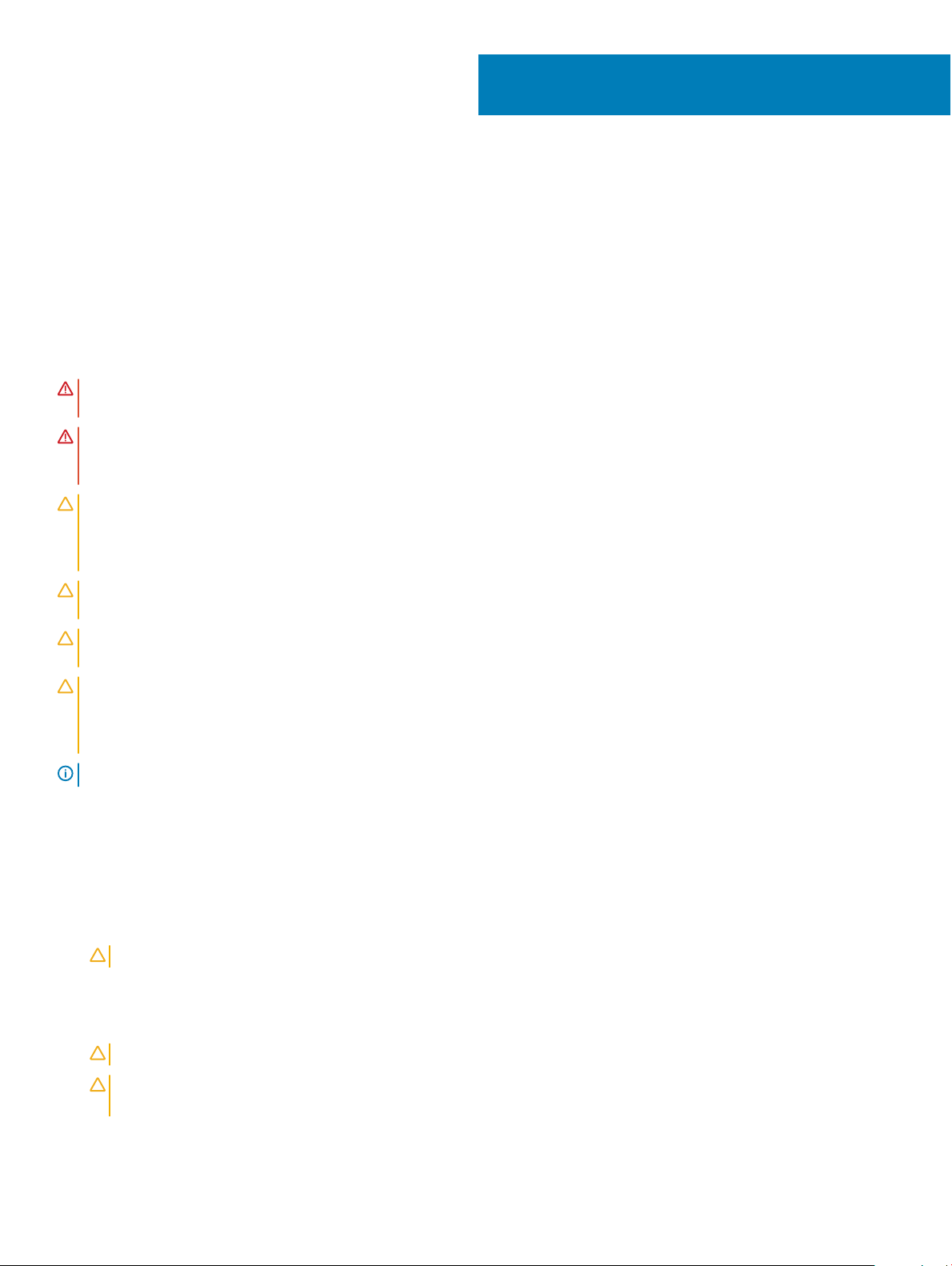
1
Rad na računaru
Bezbednosna uputstva
Koristite sledeće bezbednosne smernice kako biste zaštitili računar od mogućih oštećenja i osigurali ličnu bezbednost. Osim ako je drugačije
navedeno, svaka procedura obuhvaćena ovim dokumentom pretpostavlja da postoje slijedeći uslovi:
• Pročitali ste bezbednosne informacije koje ste dobili uz računar.
• Komponenta se može zameniti ili, ako je kupljena odvojeno, montirati izvođenjem procedure uklanjanja u obrnutom redosledu.
UPOZORENJE: Odspojite sve izvore napajanja pre nego što otvorite poklopac ili ploče računara. Nakon rada u unutrašnjosti
računara, vratite sve poklopce, ploče i zavrtnje pre nego što računar povežete na izvor napajanja.
UPOZORENJE: Pre rada u unutrašnjosti računara, pročitajte bezbednosne informacije koje su isporučene sa vašim računarom. Za
dodatne informacije o najboljim bezbednosnim praksama, pogledajte početnu stranicu za usklađenost sa propisima na
www.dell.com/regulatory_compliance.
OPREZ: Mnoge popravke na vašem računaru treba da obavlja samo ovlašćeni serviser. Vi treba da obavljate rješavanje problema i
jednostavne popravke kao što je određeno u dokumentaciji proizvoda, ili na osnovu smjernica servisa na mreži ili telefonskog
servisa i tima za podršku. Šteta usled servisiranja koje nije ovlastila kompanija Dell nije pokrivena vašom garancijom. Pročitajte i
poštujte bezbijednosna uputstva koja ste dobili uz proizvod.
OPREZ: Da biste izbegli elektrostatičko pražnjenje, uzemljite se pomoću trake za uzemljenje ili povremeno dodirujte neobojenu
metalnu površinu koja je uzemljena da biste se uzemljili pre nego što dodirnete računar radi obavljanja bilo kakvog rasklapanja.
OPREZ: Pažljivo rukujte komponentama i karticama. Ne dodirujte komponente ili kontakte na kartici. Karticu držite za krajeve ili
za metalnu montažnu konzolu. Komponente kao što je procesor držite za krajeve, ne za pinove.
OPREZ: Kada odspajate kabl, povucite njegov konektor ili navlaku, a ne sam kabl. Neki kablovi imaju konektore sa sigurnosnim
kukicama; ako odspajate ovaj tip kablova, pritisnite sigurnosnu kukicu pre nego što odspojite kabl. Kada razdvajate konektore,
držite ih ravnomerno poravnate kako bi se izbeglo savijanje pinova konektora. Takođe, pre nego što povežete kabl, proverite da li
su oba konektora ispravno usmerena i poravnata.
NAPOMENA: Boja vašeg računara i nekih komponenata može izgledati drugačije u odnosu na one prikazane u ovom dokumentu.
Pre rada u unutrašnjosti računara
1 Pobrinite se da je vaša radna površina ravna i čista kako biste spriječili da se poklopac računara izgrebe.
2 Isključite računar.
3 Ako je računar povezan na baznu stanicu (priključen), odvojite ga.
4 Izvucite sve mrežne kablove iz računara (ako su dostupni).
OPREZ: Ako računar ima RJ45 port, izvucite mrežni kabl tako što ćete prvo isključiti kabl iz računara.
5 Isključite računar i sve priključene uređaje iz pripadajućih električnih utičnica.
6 Otvorite ekran.
7 Pritisnite i držite dugme za napajanje nekoliko sekundi da biste uzemljili matičnu ploču.
OPREZ: Da biste se zaštitili od električnog udara, pre nego što obavite 8. korak isključujte računar iz električne utičnice.
OPREZ: Da biste izbegli elektrostatičko pražnjenje, uzemljite se pomoću trake za uzemljenje ili povremeno dodirujte
neobojenu metalnu površinu, kao što je konektor na zadnjem delu računara.
8 Uklonite bilo koje instalirane Express kartice ili Smart kartice iz odgovarajućih slotova.
Rad na računaru 7
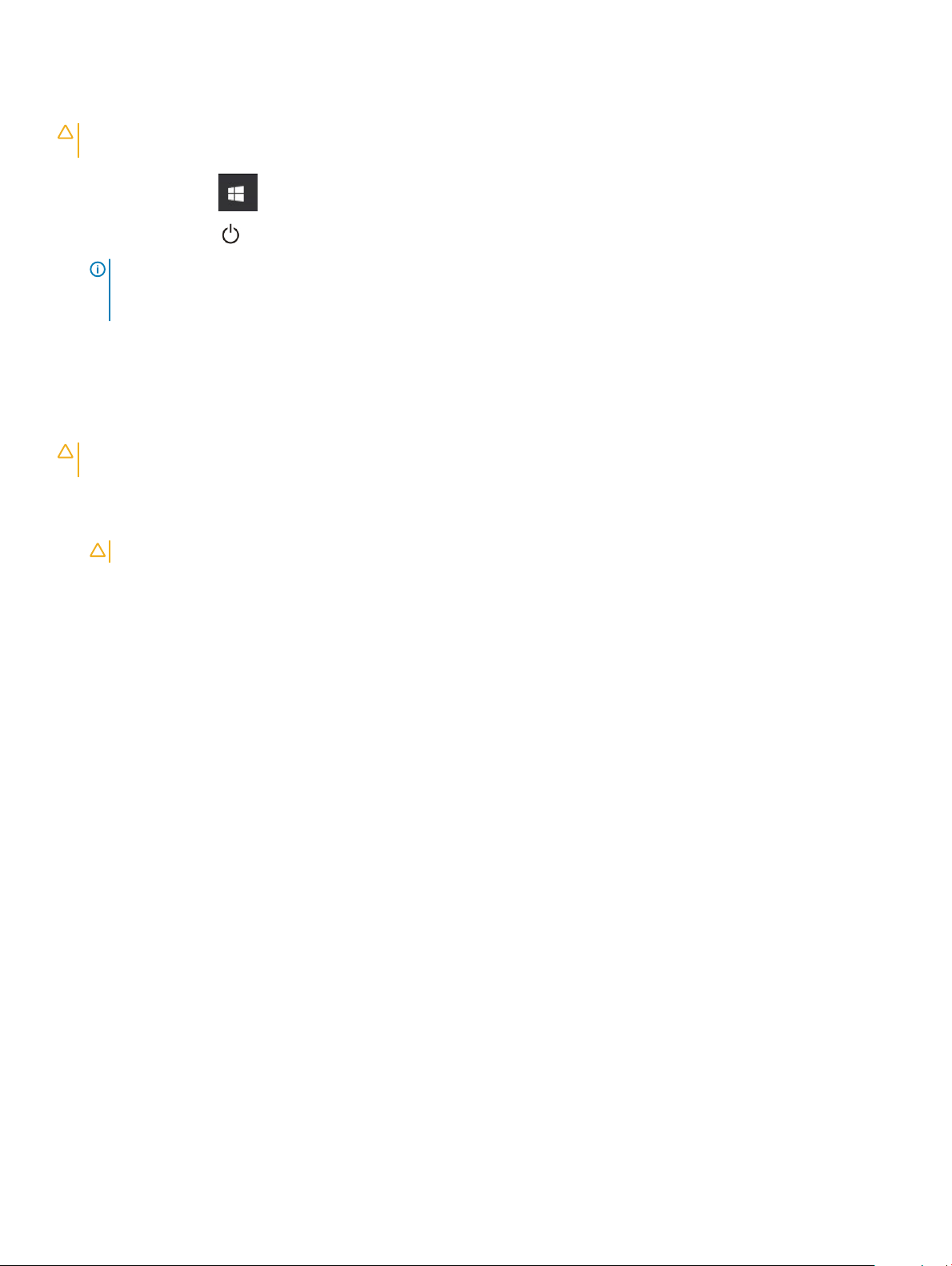
Isključivanje računara — Windows 10
OPREZ: Da bi se izbegao gubitak podataka, sačuvajte i zatvorite sve otvorene datoteke i zatvorite sve otvorene programe pre
nego što isključite računar.
1 Kliknite na ili dodirnite .
2 Kliknite na ili dodirnite , pa kliknite na ili dodirnite Shut down (Isključi).
NAPOMENA: Uvjerite se da su računar i svi priključeni uređaji isključeni. Ako se vaš računar i priključeni uređaji ne isključe
automatski prilikom gašenja operativnog sistema, pritisnite i držite dugme za uključivanje/isključivanje oko 6 sekundi da biste
ih isključili.
Nakon rada u unutrašnjosti računara
Nakon što završite bilo koju proceduru zamene, a pre nego što uključite računar, uverite se da su svi eksterni uređaji, kartice i kablovi
povezani.
OPREZ: Da biste izbegli oštećenje računara, koristite isključivo bateriju dizajniranu za ovaj Dell računar. Nemojte da koristite
baterije dizajnirane za druge Dell računare.
1 Povežite eksterne uređaje, kao što je replikator portova ili medijska baza, i zamenite kartice, kao što je ExpressCard kartica.
2 Povežite telefonske ili mrežne kablove sa računarom.
OPREZ: Da biste povezali mrežni kabl, prvo priključite kabl u mrežni uređaj a zatim ga priključite u računar.
3 Priključite računar i sve povezane uređaje u odgovarajuće električne utičnice.
4 Uključite računar.
8 Rad na računaru
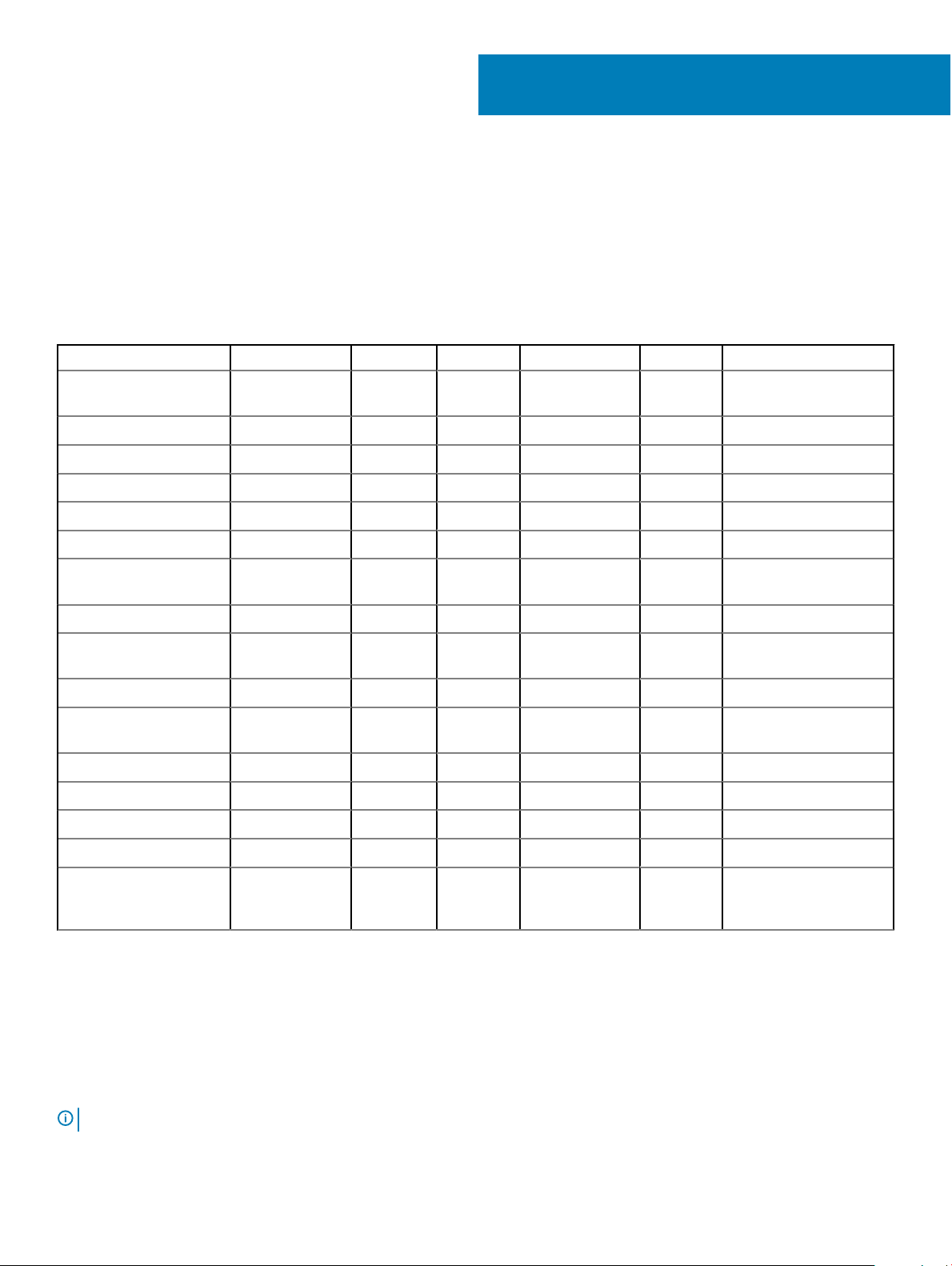
Uklanjanje i instaliranje komponenti
Ovaj odeljak pruža detaljne informacije o tome kako da uklonite ili instalirate komponente vašeg računara.
Lista veličina zavrtanja
Tabela 1. Latitude 5289 – lista veličina zavrtanja
Кomponentа M2.5 x 5 M2.0 x 2 M2.0 x 3 M2.0 x 4L M 2.0 x 1.7 M 2 2.0 x 2.0
Zadnji poklopac 8 (neispadajući
zavrtanj)
Baterija 4
Rashladni element 4
Ventilator sistema 1 1
WWAN karticu 1
WLAN kartica 1
2
Port konektora za
napajanje
eDP nosač 2
Tasteri table osetljive na
dodir
Čitač otiska prsta 1
Rešetka za čitač pametne
kartice
LED ploču 2
Podloga za tastaturu 13
Tastatura 6
Matična ploča 6
nosač SSD diska 2
2
2
(neispadaju
ći zavrtnji)
Preporučeni alati
Za procedure u ovom dokumentu mogu se zahtevati sledeći alati:
1
• Phillips #0 odvrtač
• Phillips #1 odvrtač
• Plastična olovka
NAPOMENA: Odvijač #0 je za zavrtnje 0–1, a odvijač #1 za zavrtnje 2–4
Uklanjanje i instaliranje komponenti 9
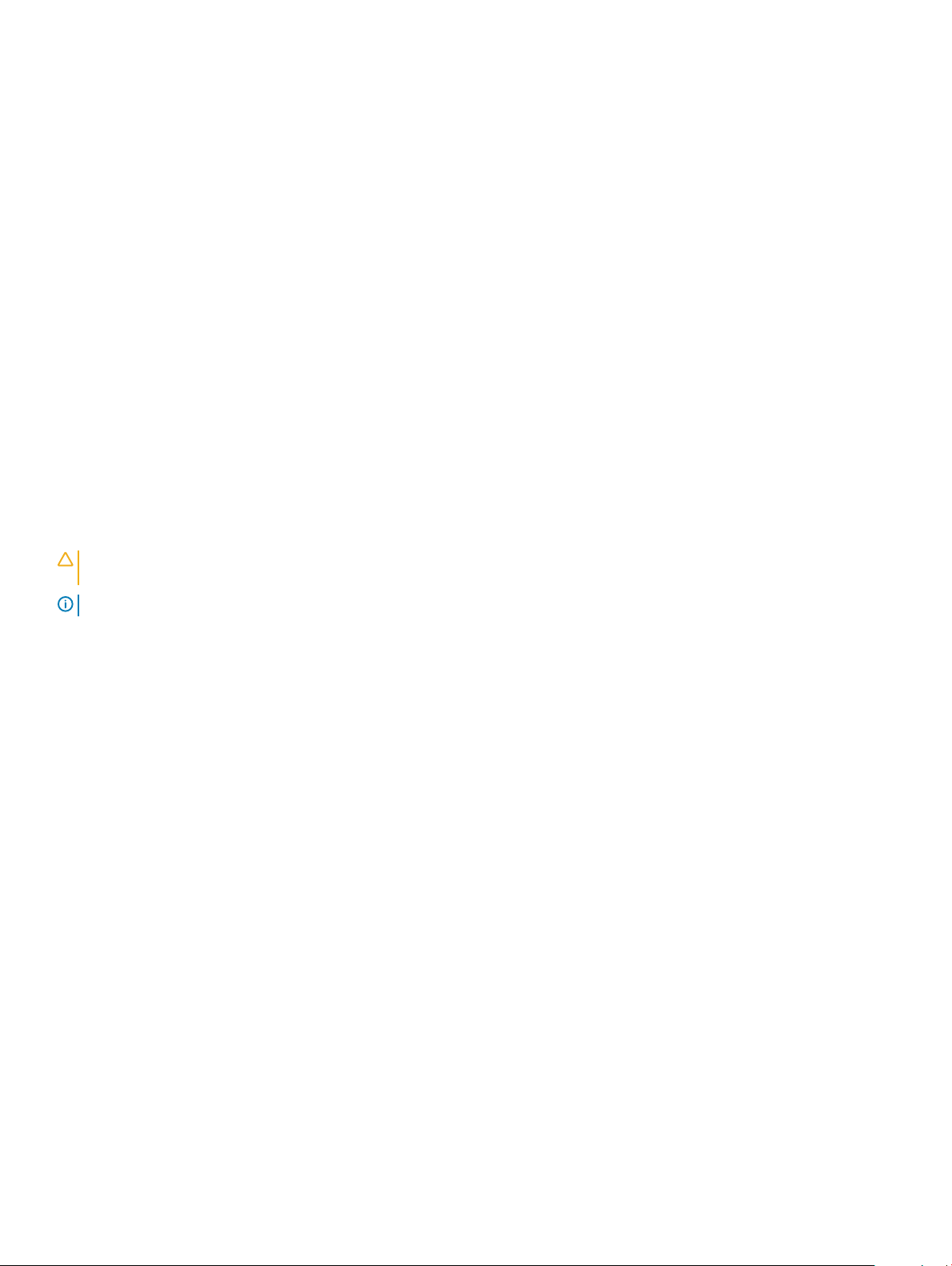
Mikro Secure Digital (SD) kartica
Uklanjanje micro Secure Digital (SD) kartice
1 Sledite proceduru u odeljku Pre rada u unutrašnjosti računara.
2 Pritisnite micro SD karticu da biste je oslobodili iz računara.
3 Izvadite micro SD karticu iz računara.
Instaliranje mikro Secure Digital (SD) kartice
1 Gurajte mikro SD karticu u slot dok ne „klikne“ u ležište.
2 Sledite procedure u odeljku Posle rada u unutrašnjosti računara.
Kartica za modul pretplatničkog identiteta (SIM)
Uklanjanje mikro SIM kartice ili ležišta za mikro SIM karticu
OPREZ: Uklanjanje mikro SIM kartice kada je računar uključen može da dovede do gubitka podataka ili oštećenja kartice. Uverite
se da je računar isključen i da su mrežne veze onemogućene.
NAPOMENA: Ležište za mikro SIM karticu je dostupno samo za sisteme koji se isporučuju sa WWAN karticom.
1 Umetnite spajalicu ili alat za uklanjanje mikro SIM kartice u rupicu na ležištu za mikro SIM karticu.
2 pomoću igle izvucite ležište za mikro SIM karticu.
3 Ako je mikro SIM kartica dostupna, uklonite mikro SIM karticu iz ležišta za mikro SIM karticu.
Poklopac osnove
Uklanjanje poklopca osnove
1 Sledite proceduru u odeljku Pre rada u unutrašnjosti računara.
2 Olabavite neispadajuće zavrtnje M2.5 x 5.0 kojima je poklopac osnove pričvršćen za računar.
10 Uklanjanje i instaliranje komponenti

3 Koristite plastičnu olovku da biste podigli poklopac osnove, počevši od zglobova na gornjoj ivici poklopca osnove, i podignite ga sa
računara.
NAPOMENA: Žlebovi se nalaze pored zglobova na zadnjoj strani računara.
Instaliranje poklopca osnove
1 Poravnajte jezičke poklopca osnove sa slotovima na ivici računara.
2 Pritisnite ivice poklopca tako da klikne u ležište.
3 Pritegnite neispadajuće zavrtnje M2,5 x 5,0 da biste pričvrstili poklopac osnove za računar.
4 Sledite proceduru u odeljku Posle rada u unutrašnjosti računara.
Uklanjanje i instaliranje komponenti 11
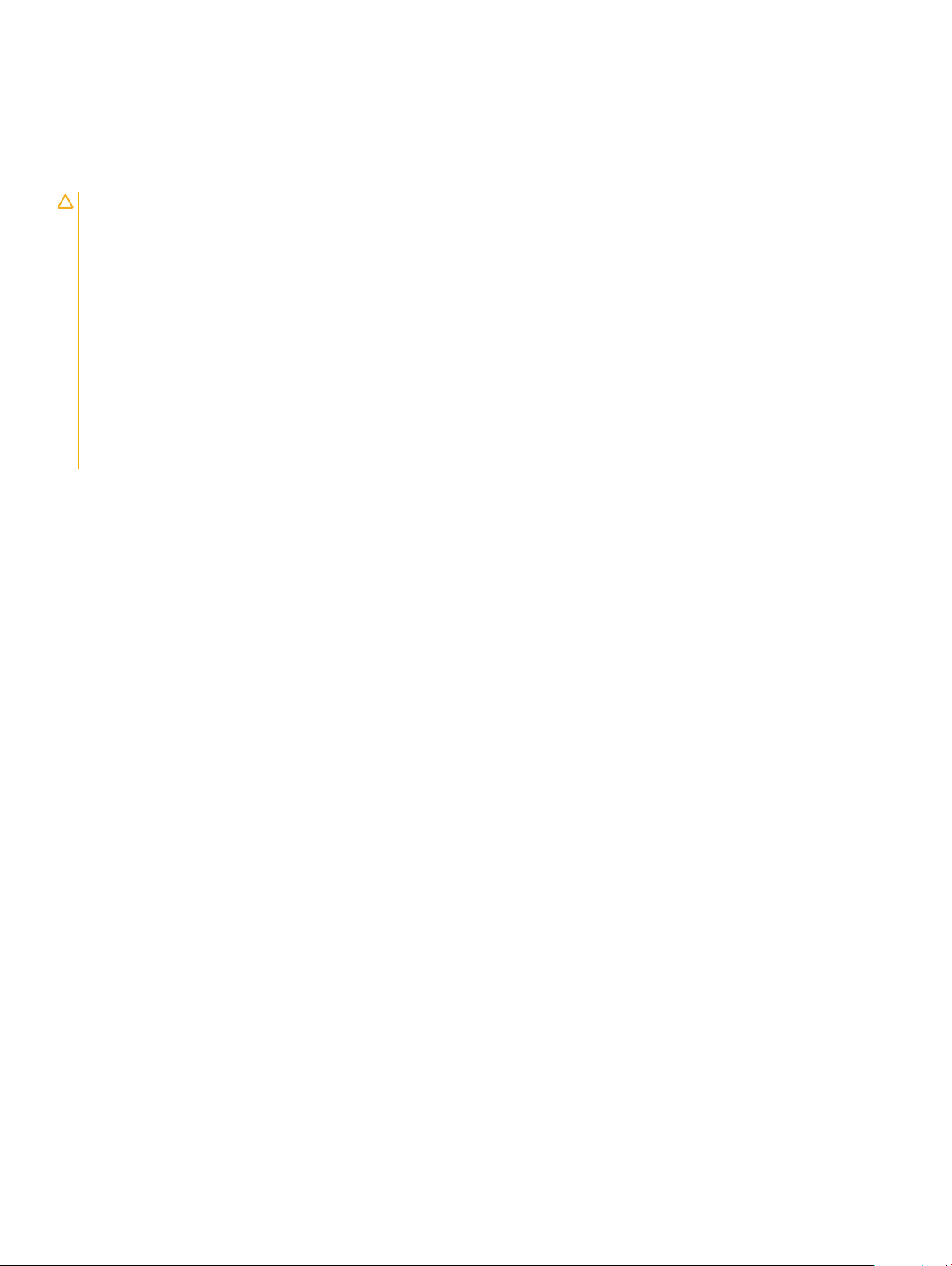
Baterija
Bezbednosne mere za litijum-jonsku bateriju
OPREZ:
• Budite oprezni pri rukovanju litijum-jonskih baterija.
• Ispraznite bateriju što je više moguće pre nego što je izvadite iz sistema. To možete da uradite tako što ćete isključiti adapter
naizmenične struje sa sistema da biste omogućili da se isprazni baterija.
• Nemojte da pritiskate, ispuštate, oštećujete bateriju ili je probijate drugim objektima.
• Ne izlažite bateriju visokim temperaturama i ne rastavljajte sklopove i ćelije baterije.
• Ne pritiskajte površinu baterije.
• Bateriju nemojte rastavljati.
• Ne koristite nikakve alatke da biste odvojili bateriju.
• Ako se baterija zaglavi u uređaju zbog širenja, ne pokušavajte da je izvadite jer probijanje, savijanje ili pritiskanje litijum-jonske baterije
može da bude opasno. U takvom slučaju treba zameniti ceo sistem. Kontaktirajte https://www.dell.com/support da biste dobili
pomoć i uputstva.
• Uvek kupujte originalne baterije od kompanije https://www.dell.com ili od ovlašćenih Dell partnera i preprodavaca.
Uklanjanje baterije
1 Sledite proceduru u odeljku Pre rada u unutrašnjosti računara.
2 Uklonite:
a MicroSD kartica
b poklopac osnove
3 Da biste uklonili bateriju:
a Podignite traku i izvadite kabl baterije iz konektora na matičnoj ploči [1].
b Uklonite zavrtnje M2.0 x 4L kojima je baterija pričvršćena za računar [2].
c Podignite bateriju iz računara [3].
12 Uklanjanje i instaliranje komponenti
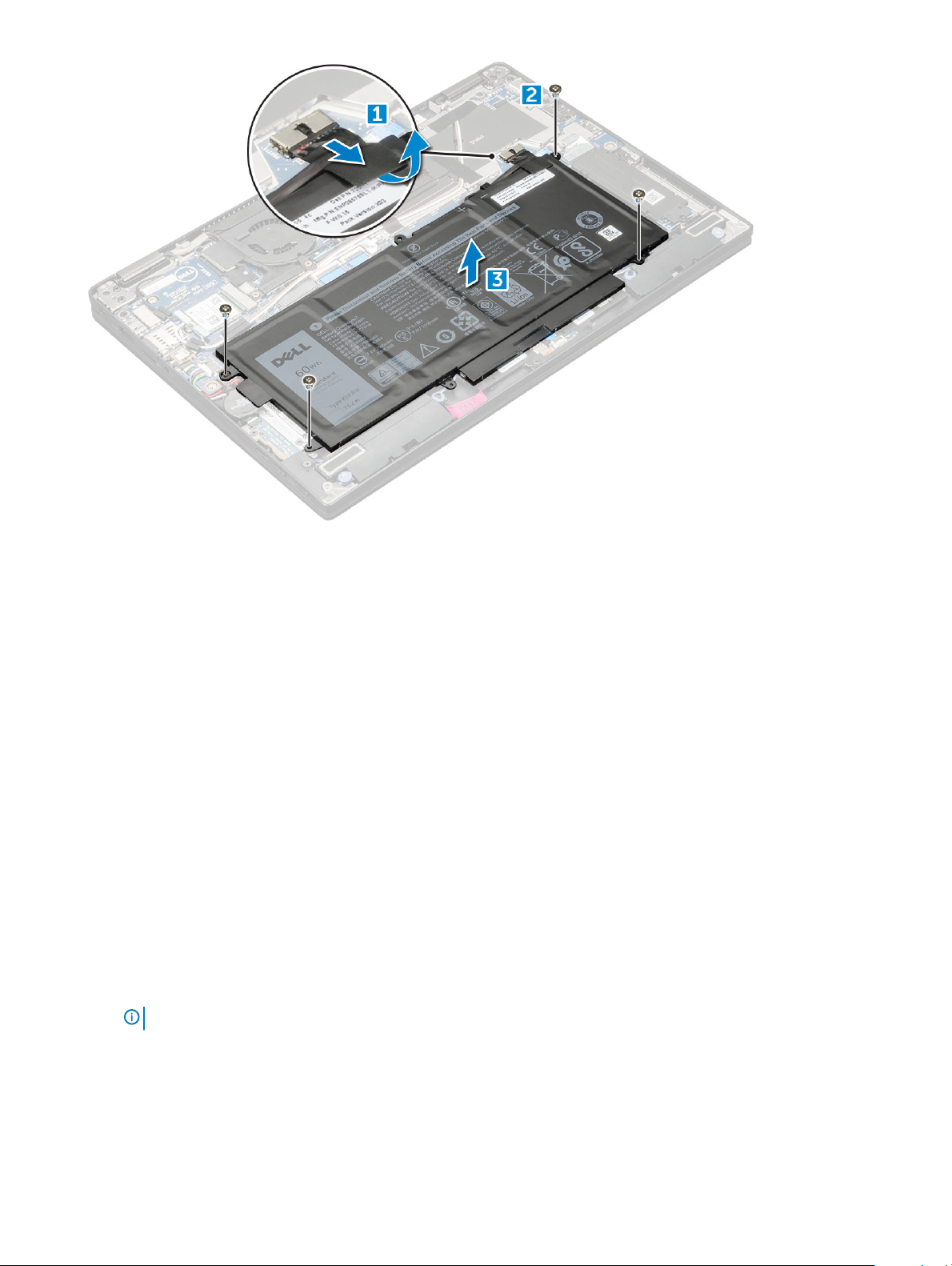
Instaliranje baterije
1 Umetnite bateriju u slot na računaru.
2 Povežite kabl baterije sa konektorom na matičnoj ploči.
3 Postavite zavrtnje M 2 x 4L koji pričvršćuju bateriju za osnovu računara.
4 Instalirajte:
a poklopac osnove
b SD kartica
5 Sledite proceduru u odeljku Posle rada u unutrašnjosti računara.
PCIe poluprovodnički disk (SSD)
Uklanjanje NVMe SSD kartice
1 Sledite proceduru u odeljku Pre rada u unutrašnjosti računara.
2 Uklonite:
a MicroSD kartica
b poklopac osnove
c baterija
NAPOMENA: Ne treba da uklanjate bateriju, već možete da isključite kabl baterije sa matične ploče.
3 Da biste uklonili NVMe SSD karticu:
a Uklonite zavrtanj M2.0 x 3.0 koji pričvršćuje termoprovodni nosač za SSD, pa podignite termoprovodni nosač [1].
b Izvucite termoprovodni nosač sa SSD kartice [2].
c Izvucite i uklonite SSD karticu iz slota na računaru [3].
Uklanjanje i instaliranje komponenti 13
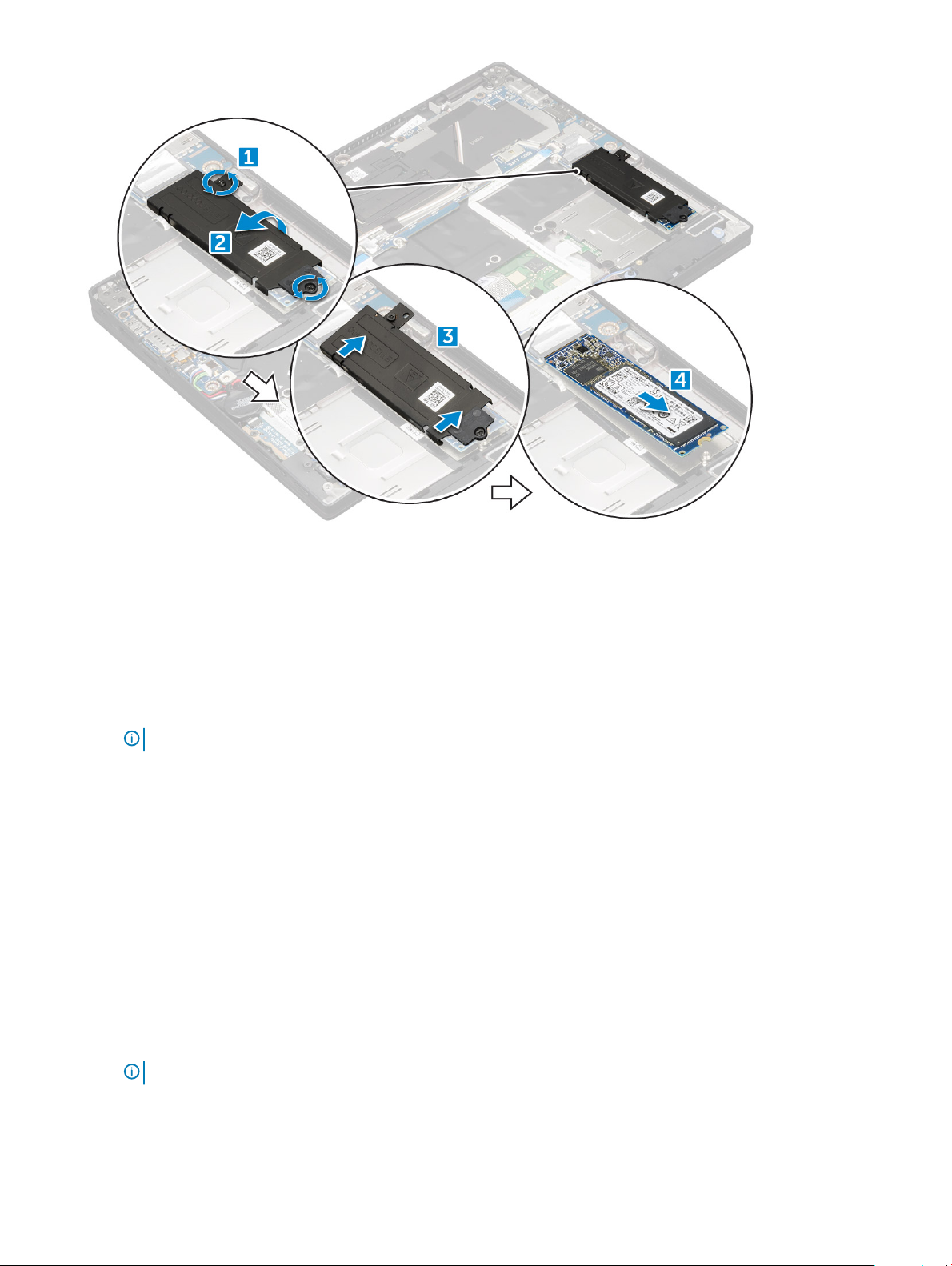
Postavljanje NVMe SSD kartice
1 Umetnite NVMe SSD karticu u odgovarajući konektor.
2 Postavite termoprovodni držač preko SSD kartice.
3 Postavite zavrtnje M2.0 x 3.0 da biste pričvrstili termoprovodni držač za SSD karticu.
4 Postavite:
a baterija
NAPOMENA: Ako niste izvadili bateriju, morate da povežete kabl za bateriju sa matičnom pločom.
b poklopac osnove
c MicroSD kartica
5 Sledite proceduru u odeljku Posle rada u unutrašnjosti računara.
WLAN kartica
Uklanjanje WLAN kartice
1 Sledite proceduru u odeljku Pre rada u unutrašnjosti računara.
2 Uklonite:
a MicroSD kartica
b poklopac osnove
c baterija
NAPOMENA: Ne treba da uklanjate bateriju, već možete da isključite kabl baterije sa matične ploče.
3 Da biste uklonili WLAN karticu:
a Uklonite zavrtanj M2,0 x 3,0 kojim je metalni nosač pričvršćen za WLAN karticu [1].
b Podignite metalni nosač [2].
14 Uklanjanje i instaliranje komponenti
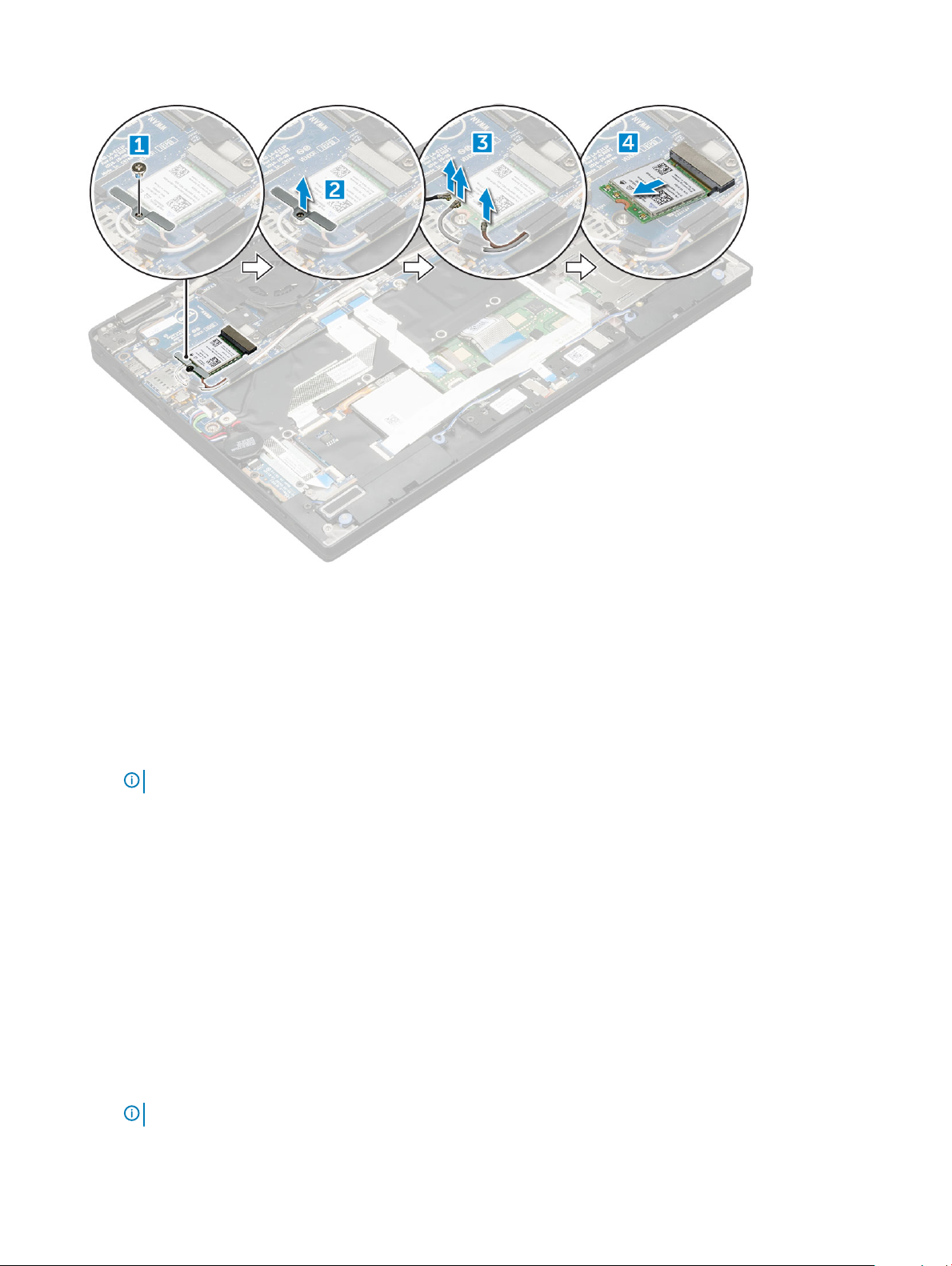
c Odspojite WLAN kablove iz konektora na WLAN kartici [3].
d Uklonite WLAN karticu iz računara [4].
Instaliranje WLAN kartice
1 Umetnite WLAN karticu u konektor na matičnoj ploči.
2 Povežite WLAN kablove sa konektorima na WLAN kartici.
3 Postavite metalni držač i zamenite zavrtanj M2,0 x 3,0 da biste pričvrstili WLAN karticu na računar.
4 Instalirajte:
a baterija
NAPOMENA: Ako niste izvadili bateriju, morate da povežete kabl za bateriju sa matičnom pločom.
b poklopac osnove
c MicroSD kartica
5 Sledite proceduru u odeljku Posle rada u unutrašnjosti računara.
WWAN kartica
Uklanjanje WWAN kartice
1 Sledite proceduru u odeljku Pre rada u unutrašnjosti računara.
2 Uklonite:
a MicroSD kartica
b poklopac osnove
c baterija
NAPOMENA: Ne treba da uklanjate bateriju, već možete da isključite kabl baterije sa matične ploče.
3 Da biste uklonili WWAN karticu:
Uklanjanje i instaliranje komponenti 15
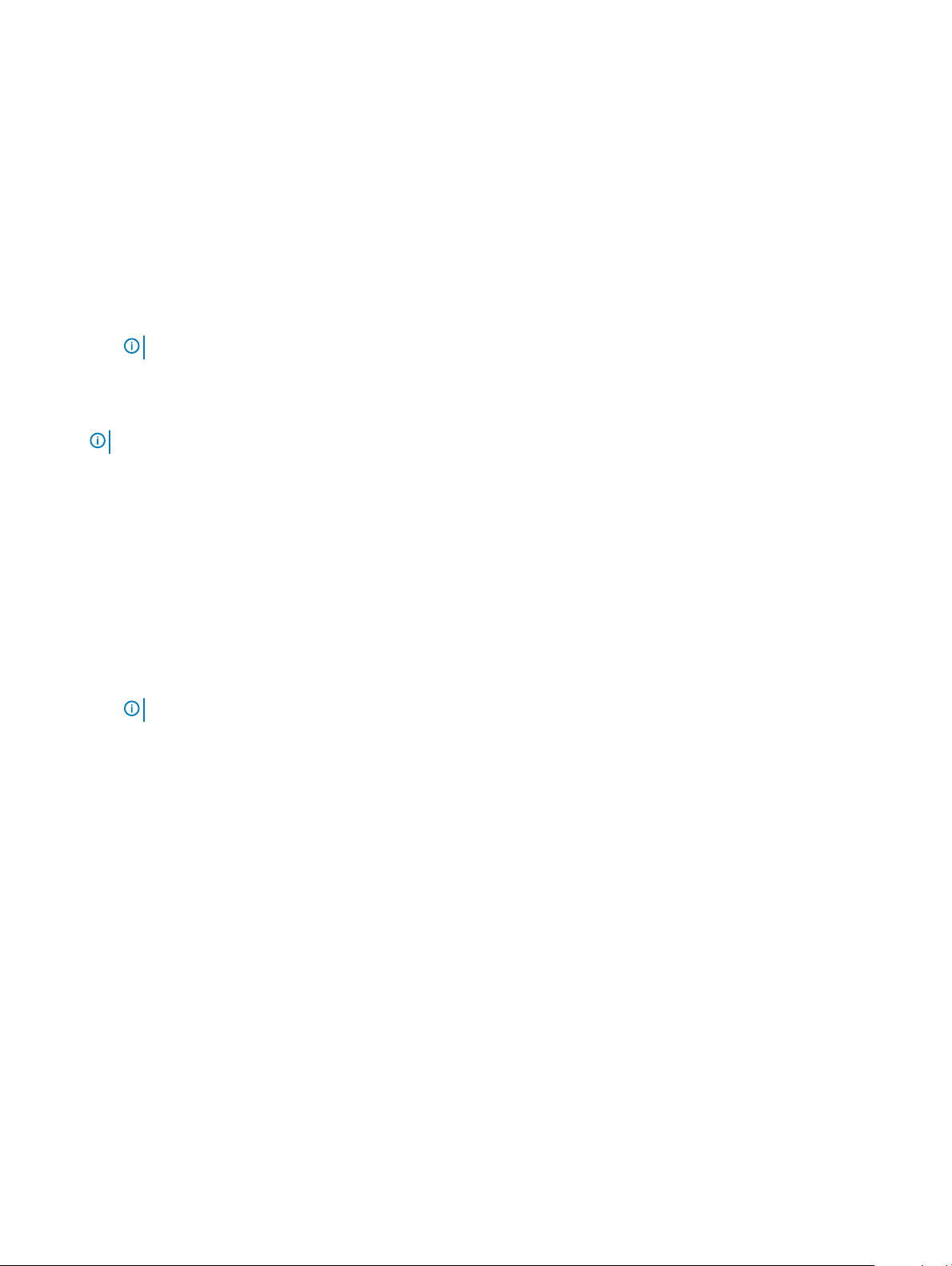
a Uklonite zavrtanj M2,0 x 3,0 kojim je metalni nosač pričvršćen za WWAN karticu.
b Podignite metalni nosač koji učvršćuje WWAN karticu.
c Odspojite WWAN kablove iz konektora na WWAN kartici
d Podignite WWAN karticu iz računara.
Instaliranje WWAN kartice
1 Umetnite WWAN karticu u konektor na matičnoj ploči.
2 Povežite WWAN kablove sa konektorima na WWAN kartici.
3 Postavite metalni držač i zamenite zavrtanj M2,0 x 3,0 da biste pričvrstili WLAN karticu na računar.
4 Instalirajte:
a baterija
NAPOMENA: Ako niste izvadili bateriju, morate da povežete kabl za bateriju sa matičnom pločom.
b poklopac osnove
c MicroSD kartica
5 Sledite proceduru u odeljku Posle rada u unutrašnjosti računara.
NAPOMENA: IMEI broj može da se nađe i na WWAN kartici.
Ploča za napajanje
Uklanjanje ploče za napajanje
1 Sledite proceduru u odeljku Pre rada u unutrašnjosti računara.
2 Uklonite:
a MicroSD kartica
b ležište SIM kartice
NAPOMENA: Ležište SIM kartice je dostupno samo ako je vaš računar isporučen sa WWAN karticom.
c poklopac osnove
d baterija
3 Da biste uklonili ploču za napajanje:
a Odlepite dugmastu bateriju sa računara [1].
b Izvadite kabl za napajanje iz konektora na matičnoj ploči [2].
c Uklonite zavrtnje M2.0x3.0 da biste oslobodili ploču za napajanje [3].
d Podignite ploču za napajanje iz računara [4].
16 Uklanjanje i instaliranje komponenti
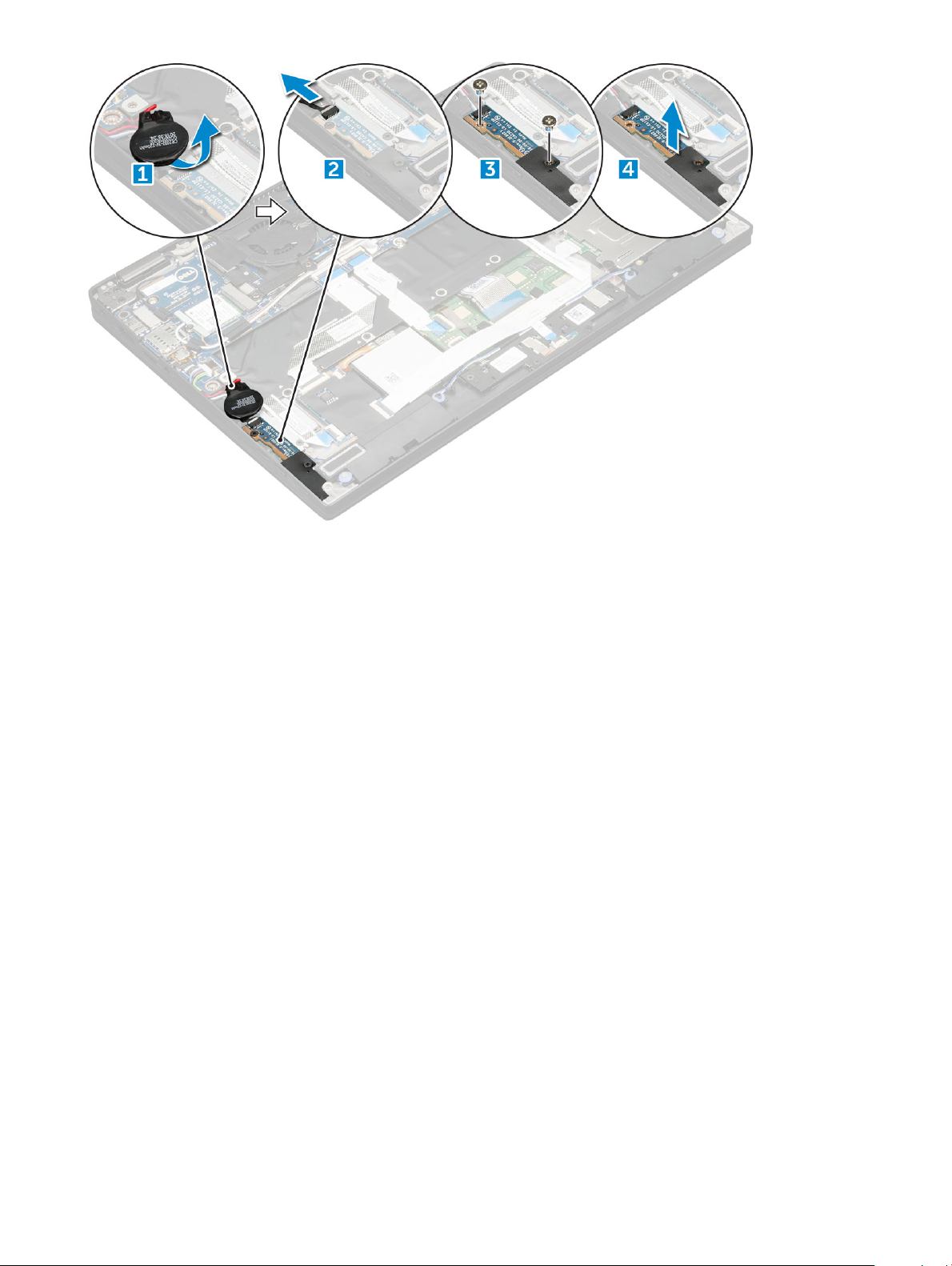
Instaliranje ploče za napajanje
1 Umetnite ploču za napajanje u slot.
2 Ponovo postavite zavrtnje M2,0x3,0 da biste pričvrstili ploču za napajanje za računar.
3 Povežite kabl ploče za napajanje sa konektorom na matičnoj ploči.
4 Pričvrstite dugmastu bateriju u slot na računaru.
5 Postavite:
a baterija
b poklopac osnove
c MikroSD kartica
6 Sledite proceduru u odeljku Posle rada u unutrašnjosti računara.
Zvučnik
Uklanjanje modula zvučnika
1 Sledite proceduru u odeljku Pre rada u unutrašnjosti računara.
2 Uklonite:
a MicroSD kartica
b poklopac osnove
c baterija
d tabla za napajanje
3 Da biste odspojili kablove:
a Izvadite kabl pametne kartice iz konektora i presavijte ga [1].
b Izvadite kabl LED ploče iz konektora i presavijte ga [2].
Uklanjanje i instaliranje komponenti 17
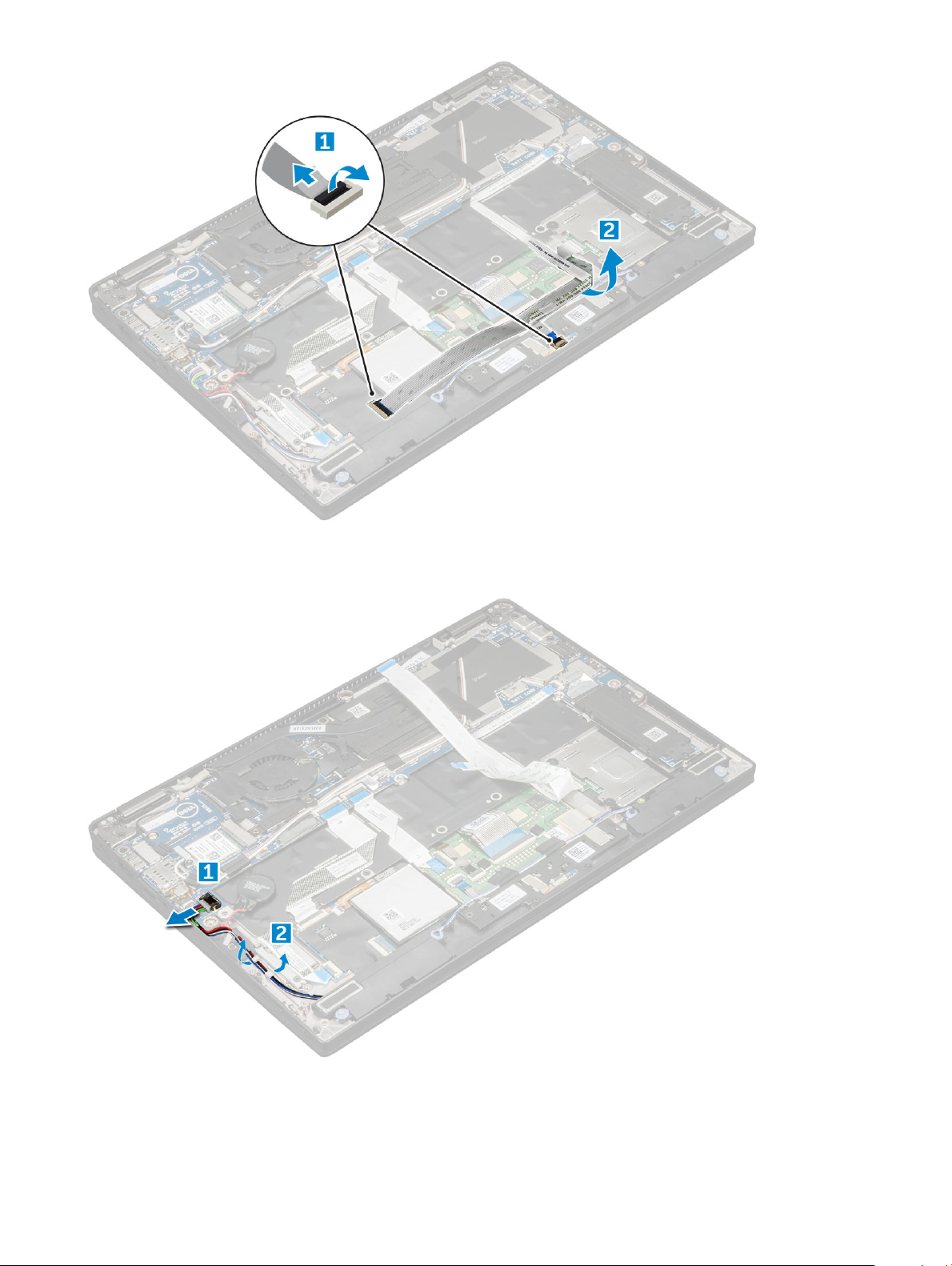
4 Da biste otpustili modul zvučnika:
a Odspojite kabl zvučnika iz konektora na matičnoj ploči [1].
b Izvucite kabl zvučnika tako što ćete ukloniti trake koje ga pričvršćuju [2].
5 Da biste uklonili modul zvučnika:
a Izvucite kabl zvučnika iz spona za usmeravanje blizu oslonca za dlan [1].
b Podignite i uklonite modul zvučnika iz računara.
18 Uklanjanje i instaliranje komponenti

NAPOMENA: Možete koristiti plastičnu olovku da izvadite modul zvučnika iz računara.
Instaliranje modula zvučnika
1 Postavite modul zvučnika u slotove na računaru.
2 Provucite kabl zvučnika kroz kanal za usmeravanje na računaru i učvrstite ga trakama.
3 Povežite kabl zvučnika sa konektorom na matičnoj ploči.
4 Povežite LED kabl sa konektorom na osloncu za dlan.
5 Postavite:
a tabla za napajanje
b baterija
c poklopac osnove
d Micro SD
6 Sledite proceduru u odeljku Posle rada u unutrašnjosti računara.
Ploča za otisak prsta
Uklanjanje table čitača otiska prsta
1 Sledite proceduru u odeljku Pre rada u unutrašnjosti računara.
2 Uklonite:
a Micro SD
b poklopac osnove
c baterija
3 Da biste uklonili ploču čitača otiska prsta:
a Podignite dugmastu bateriju koja je pričvršćena za kablove zvučnika [1].
Uklanjanje i instaliranje komponenti 19

b Izvadite kabl čitača otiska prsta iz konektora na ploči čitača otiska prsta i USH ploči [2].
c Uklonite zavrtanj M2 x 3 koji učvršćuje nosač čitača otiska prsta [3].
d Podignite nosač čitača otiska prsta sa ploče čitača otiska prsta [3].
e Izvadite ploču čitača otiska prsta iz slota na računaru.
NAPOMENA: Ploča čitača otiska prsta je pričvršćena, pa će vam možda trebati plastična olovka da biste je podigli.
Instaliranje ploče čitača otiska prsta
1 Instalirajte ploču čitača otiska prsta u slot.
2 Postavite nosač čitača otiska prsta na ploču.
3 Ponovo postavite zavrtanj M2 x 3 da biste pričvrstili nosač za ploču.
4 Povežite kabl čitača otiska prsta sa pločom čitača otiska prsta i USH pločom.
5 Pričvrstite dugmastu bateriju za kabl zvučnika
6 Postavite:
a baterija
b poklopac osnove
c Mikro SD
7 Sledite proceduru u odeljku Posle rada u unutrašnjosti računara.
LED ploča
Uklanjanje LED ploče
1 Sledite proceduru u odeljku Pre rada u unutrašnjosti računara.
2 Uklonite:
20 Uklanjanje i instaliranje komponenti
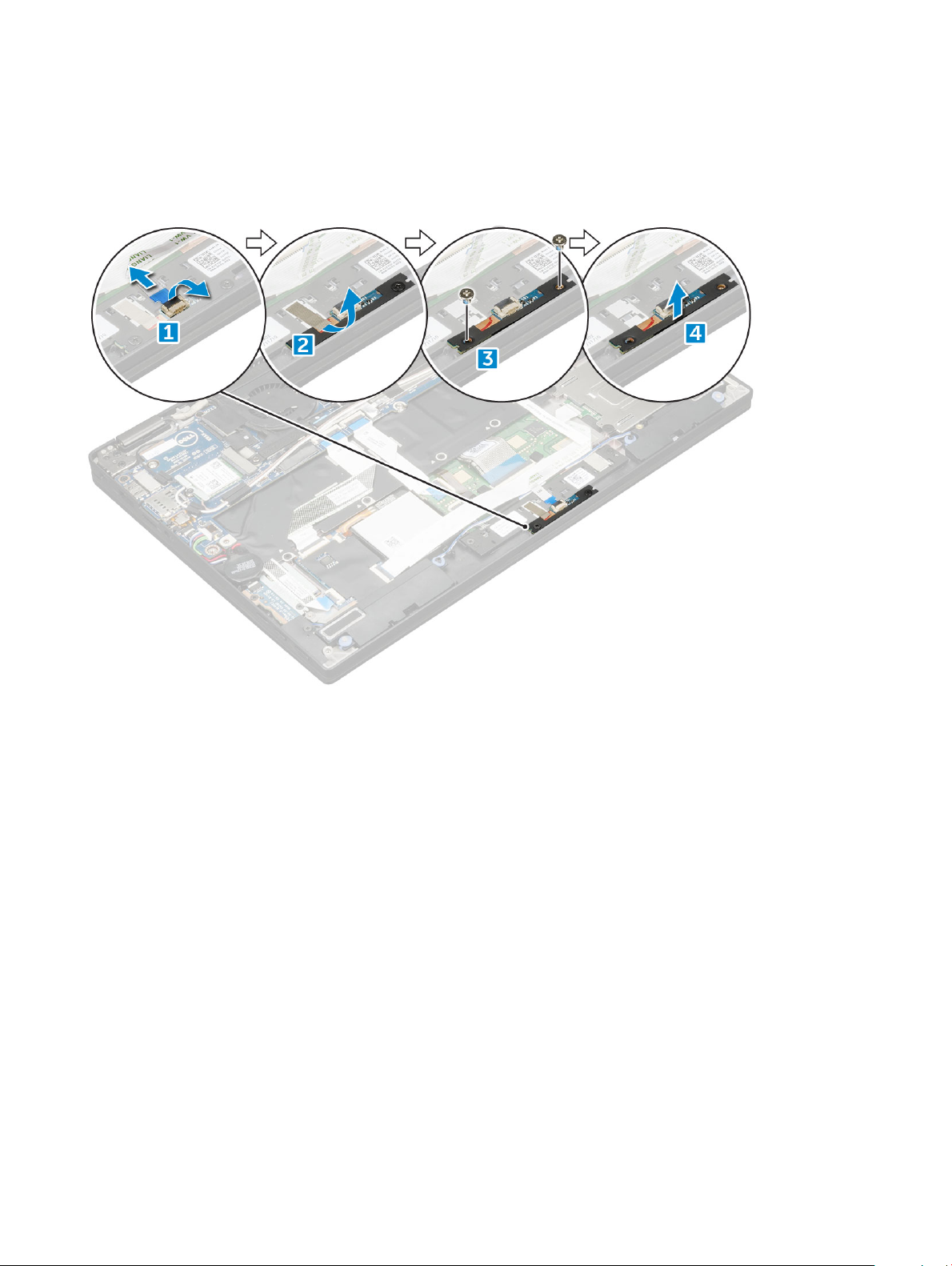
a Micro SD
b poklopac osnove
c baterija
3 Da biste uklonili LED ploču:
a Izvadite kabl LED ploče iz konektora na LED ploči [1].
b Uklonite traku koja učvršćuje LED ploču za ploču table osetljive na dodir [2].
c Uklonite zavrtnje M2 x 3 koji učvršćuju LED ploču [3].
d Uklonite LED ploču sa računara [4].
Instaliranje LED ploče
1 Instalirajte LED ploču u slot.
2 Ponovo postavite zavrtnje M2 x 3 da biste učvrstili LED ploču.
3 Zalepite traku da biste učvrstili LED ploču.
4 Povežite LED kabl na LED tablu.
5 Postavite:
a baterija
b poklopac osnove
c SD kartica
6 Sledite proceduru u odeljku Posle rada u unutrašnjosti računara.
Rešetka za Smart karticu
Uklanjanje i instaliranje komponenti 21
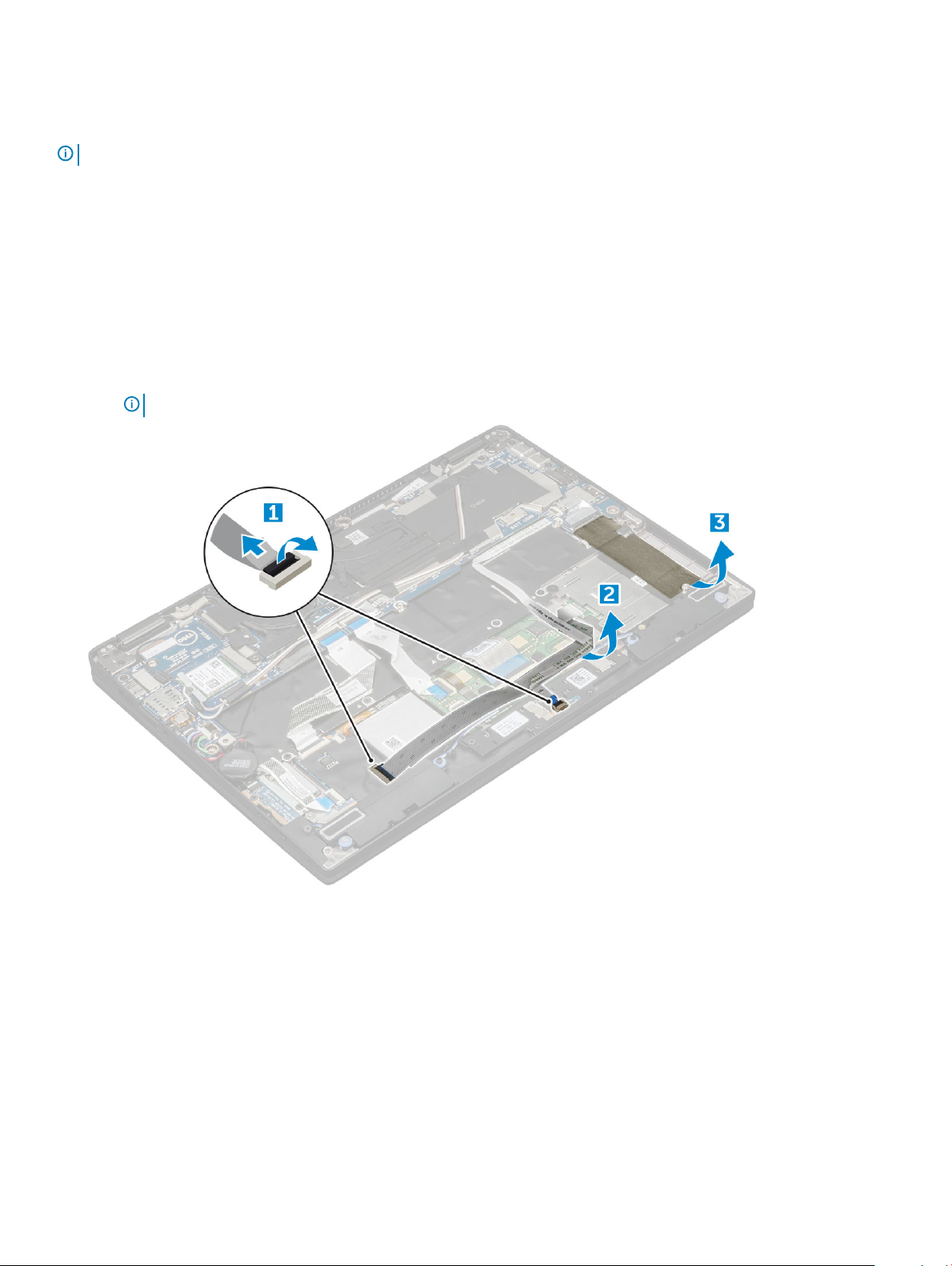
Uklanjanje rešetke za smart karticu
NAPOMENA: Uvek uklonite pametnu karticu iz čitača pametne kartice.
1 Sledite proceduru u odeljku Pre rada u unutrašnjosti računara.
2 Uklonite:
a Micro SD
b poklopac osnove
c baterija
d SSD kartica
3 Da biste odspojili kablove:
a Izvadite kabl pametne kartice iz konektora [1] i presavijte ga dalje od rešetke za pametnu karticu.
b Izvadite kabl LED ploče iz konektora [2] i presavijte ga dalje od rešetke za pametnu karticu.
c Uklonite termoprovodnu traku za SSD sa slota za SSD [3].
NAPOMENA: Možda ćete morati da primenite silu da biste uklonili termoprovodnu traku za SSD.
4 Da biste uklonili rešetku za smart karticu:
a Uklonite zavrtnje M2.0 x 1.7 kojima je rešetka za pametnu karticu učvršćena za računar [1].
b Podignite rešetku za pametnu karticu sa računara [2].
22 Uklanjanje i instaliranje komponenti
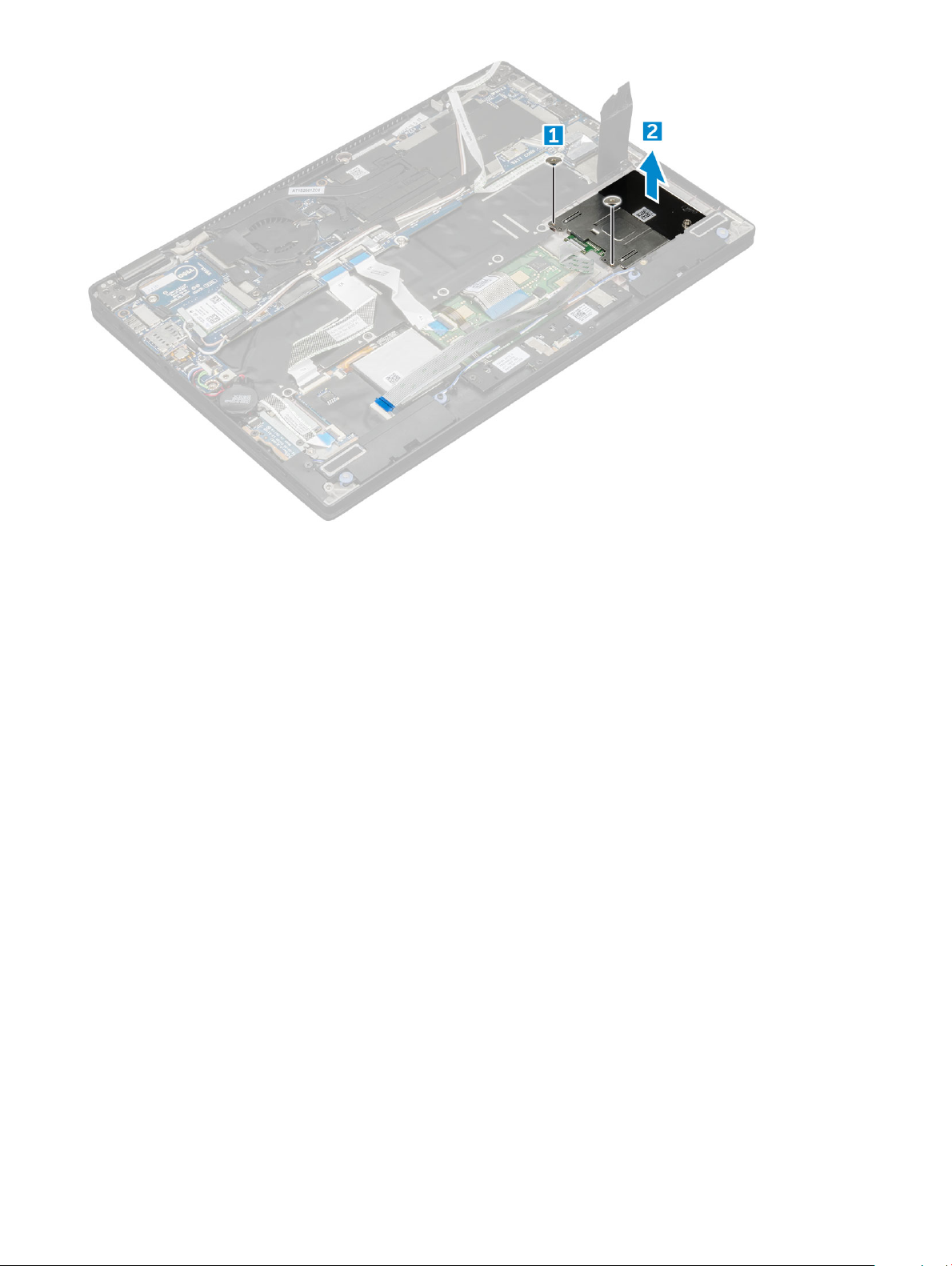
Instaliranje rešetke za smart karticu
1 Gurnite rešetku za pametnu karticu u slot da biste je poravnali sa držačima zavrtnja na računaru.
2 Postavite zavrtnje M2.0 x 1.7 da biste učvrstili rešetku za pametnu karticu za računar.
3 Zalepite termoprovodnu traku na slot za SSD karticu.
4 Pričvrstite kabl LED ploče i povežite ga na LED ploču na računaru.
5 Pričvrstite kabl pametne kartice i povežite ga na USH ploču na računaru.
6 Postavite:
a SSD kartica
b baterija
c poklopac osnove
d Micro SD
7 Sledite proceduru u odeljku Posle rada u unutrašnjosti računara.
Rashladni element
Uklanjanje sklopa rashladnog elementa
1 Sledite proceduru u odeljku Pre rada u unutrašnjosti računara.
2 Uklonite:
a Micro SD
b poklopac osnove
c baterija
3 Da biste uklonili sklop rashladnog elementa:
a Izvadite kabl ventilatora iz konektora na matičnoj ploči [1].
Uklanjanje i instaliranje komponenti 23
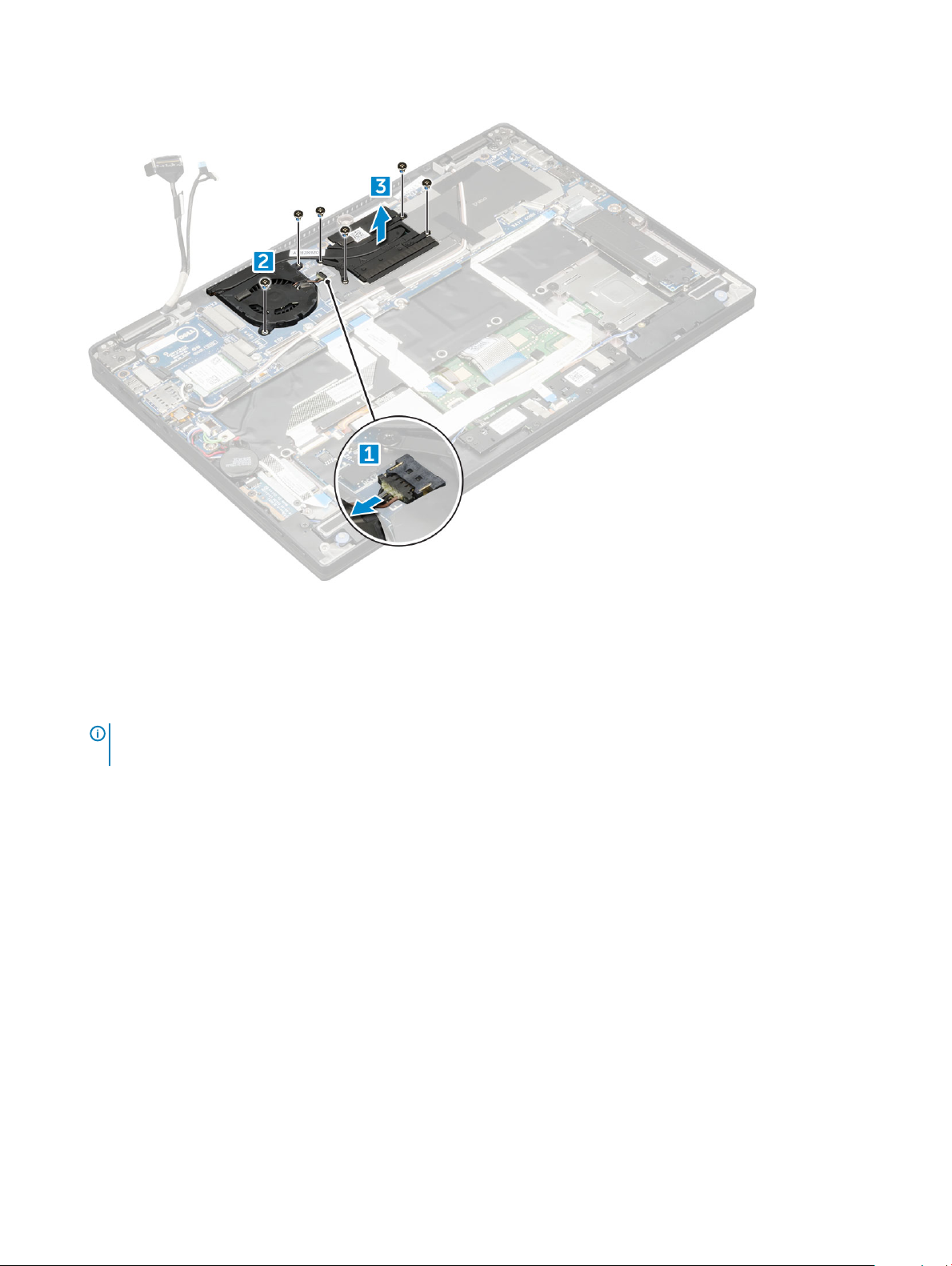
b Uklonite zavrtnje M2.0x3.0 koji učvršćuju ventilator za matičnu ploču.
c Uklonite zavrtnje M2.0x3.0 koji učvršćuju rashladni element za matičnu ploču [2].
d Podignite sklop rashladnog elementa sa matične ploče.
Instaliranje sklopa rashladnog elementa
1 Poravnajte sklop rashladnog elementa sa držačima zavrtanja na matičnoj ploči.
2 Vratite zavrtnje M2,0 x 3,0 da biste učvrstili rashladni element za matičnu ploču.
NAPOMENA: Pritegnite zavrtnje na matičnoj ploči prema ilustrovanom redosledu brojeva [1, 2, 3, 4] kako je označeno na
rashladnom elementu.
3 Vratite zavrtnje M2,0 x 3,0 da biste učvrstili ventilator za matičnu ploču.
4 Povežite kabl ventilatora sa konektorom na matičnoj ploči.
5 Postavite:
a baterija
b poklopac osnove
6 Sledite proceduru u odeljku Posle rada u unutrašnjosti računara.
Ekran
Uklanjanje sklopa ekrana
1 Sledite proceduru u odeljku Pre rada u unutrašnjosti računara.
2 Uklonite:
a Micro SD
b poklopac osnove
24 Uklanjanje i instaliranje komponenti
